Ο τύπος μιας στήλης καθορίζει τον τρόπο αποθήκευσης και εμφάνισης των δεδομένων σε μια λίστα ή βιβλιοθήκη. Όταν δημιουργείτε μια στήλη για μια λίστα ή βιβλιοθήκη, επιλέγετε έναν τύπο στήλης που υποδεικνύει τον τύπο των δεδομένων που θέλετε να αποθηκεύσετε στη στήλη, όπως μόνο αριθμούς, μορφοποιημένο κείμενο ή έναν αριθμό που υπολογίζεται αυτόματα.
Αυτό το άρθρο περιγράφει τους προεπιλεγμένους τύπους στηλών που μπορείτε να δημιουργήσετε και πότε να χρησιμοποιήσετε κάθε τύπο στήλης. Οι στήλες προστίθενται σε μία ή περισσότερες προβολές της λίστας ή της βιβλιοθήκης για να σας βοηθήσουν να εμφανίσετε τα δεδομένα με λογικό τρόπο. Ανάλογα με την εταιρεία σας, ενδέχεται να είναι διαθέσιμοι πρόσθετοι τύποι στηλών.
Επιλέξτε την προβολή SharePoint από μία από τις ακόλουθες καρτέλες:
Οι στήλες σάς βοηθούν να δημιουργήσετε χαρακτηριστικές προβολές των στοιχείων σε μια λίστα ή βιβλιοθήκη. Χρησιμοποιώντας στήλες, μπορείτε να ταξινομήσετε, να ομαδοποιήσετε και να φιλτράρετε στοιχεία, καθώς και να υπολογίσετε δεδομένα σχετικά με στοιχεία αυτόματα και να εμφανίσετε τα αποτελέσματα αυτών των υπολογισμών. Οι στήλες σάς επιτρέπουν επίσης να καθορίσετε ποιες πληροφορίες πρέπει να εισάγονται σχετικά με ένα στοιχείο όταν κάποιος προσθέτει ένα στοιχείο σε μια λίστα ή βιβλιοθήκη. Όταν προστίθεται ένα στοιχείο, εμφανίζεται μια φόρμα και παρέχει πεδία και επιλογές για την εισαγωγή πληροφοριών. Όταν δημιουργείτε μια λίστα ή βιβλιοθήκη, ορισμένες στήλες, όπως "Τίτλος" ή "Τροποποίηση από", δημιουργούνται αυτόματα. Μπορείτε να δημιουργήσετε πρόσθετες στήλες ανάλογα με τις ανάγκες σας. Οι στήλες που δημιουργείτε καθορίζουν ποια πεδία και επιλογές εμφανίζονται σε αυτήν τη φόρμα και τις στήλες που μπορούν να προστεθούν στις προβολές της λίστας ή της βιβλιοθήκης.
Καθορίζετε τον τύπο της στήλης που θέλετε όταν δημιουργείτε μια στήλη. Σε ορισμένες περιπτώσεις, μπορείτε επίσης να επιλέξετε διαφορετικό τύπο στήλης για μια υπάρχουσα στήλη, αλλά αυτό εξαρτάται από το είδος και τον όγκο δεδομένων που είναι αποθηκευμένα τη συγκεκριμένη στιγμή στη στήλη. Η αλλαγή του τύπου στήλης μιας υπάρχουσας στήλης μπορεί να καταστρέψει τα δεδομένα που είναι ήδη αποθηκευμένα στη στήλη. Για αυτούς τους λόγους, είναι σημαντικό να αποφασίσετε τι είδους δεδομένα θέλετε να αποθηκεύσετε προτού δημιουργήσετε μια στήλη. Όταν αποφασίζετε ποιον τύπο στήλης θέλετε, λάβετε υπόψη τα εξής:
-
Τι είδους δεδομένα θέλετε να αποθηκεύσετε; Μόνο γράμματα; Μόνο αριθμοί; Μορφοποιημένο κείμενο; Για παράδειγμα, δεν μπορείτε να αποθηκεύσετε γράμματα σε μια στήλη αριθμών . Το να γνωρίζετε τι είδους δεδομένα θέλετε να αποθηκεύσετε είναι το πρώτο βήμα προς την επιλογή του καταλληλότερου τύπου στήλης.
Ορισμένα μετα-δεδομένα αρχείων, όπως η ημερομηνία δημιουργίας και η ημερομηνία τροποποίησης, είναι ήδη διαθέσιμα σε κρυφές στήλες που δημιουργούνται αυτόματα. Για να εμφανίσετε μια τέτοια στήλη στη λίστα σας, επιλέξτε Προσθήκη στήλης > Εμφάνιση/απόκρυψη στηλών και, στη συνέχεια, επιλέξτε τη στήλη που θέλετε.
-
Θέλετε να χρησιμοποιήσετε τα δεδομένα σε οικονομικούς υπολογισμούς; Εάν ναι, ο τύπος στήλης "Νομισματική μονάδα " είναι η καλύτερη επιλογή.
-
Θέλετε να χρησιμοποιήσετε τα δεδομένα σε μαθηματικούς υπολογισμούς; Πόσο ακριβείς πρέπει να είναι αυτοί οι υπολογισμοί; Μπορείτε να υπολογίσετε δεδομένα σε στήλες αριθμών ή νομισματικής μονάδας , αλλά όχι σε στήλες κειμένου . Επιπλέον, οι υπολογισμοί σε μια στήλη νομισματικής μονάδας είναι πιο ακριβείς.
-
Πώς θέλετε να ταξινομήσετε τα δεδομένα στη στήλη; Σε μια στήλη Κείμενο , οι αριθμοί ταξινομούνται ως συμβολοσειρές χαρακτήρων (1, 10, 100, 2, 20, 200 κ.ο.κ.), όχι ως αριθμητικές τιμές. Για να ταξινομήσετε αριθμούς ως αριθμητικές τιμές, χρησιμοποιήστε μια στήλη "Αριθμός" ή " Νομισματική μονάδα". Επίσης, πολλές μορφές ημερομηνίας δεν ταξινομούνται σωστά εάν είναι αποθηκευμένες σε μια στήλη κειμένου . Για να εξασφαλίσετε τη σωστή ταξινόμηση των ημερομηνιών, χρησιμοποιήστε μια στήλη Ημερομηνία και ώρα .
-
Θέλετε να εξασφαλίσετε ότι οι χρήστες εισάγουν πληροφορίες στη στήλη; Εάν ναι, μπορείτε να καθορίσετε ότι η στήλη είναι υποχρεωτική και οι χρήστες δεν μπορούν να προσθέσουν ένα στοιχείο χωρίς να εισαγάγουν τις πληροφορίες.
Χρησιμοποιείται για τη συλλογή και την εμφάνιση μικρών ποσοτήτων μη μορφοποιημένου κειμένου σε μία μόνο γραμμή, συμπεριλαμβανομένων των εξής:
-
Μόνο κείμενο, όπως ονόματα, επώνυμα ή ονόματα τμημάτων
-
Συνδυασμοί κειμένου και αριθμών, όπως ταχυδρομικές διευθύνσεις ή αριθμοί λογαριασμών
-
Αριθμοί που δεν χρησιμοποιούνται σε υπολογισμούς, όπως αριθμοί αναγνωριστικών υπαλλήλων, αριθμοί τηλεφώνου, ταχυδρομικοί κώδικες ή αριθμοί ανταλλακτικών
Μια στήλη μίας γραμμής κειμένου μπορεί να εμφανίσει έως 255 χαρακτήρες σε μία γραμμή. Εάν δημιουργείτε μια στήλη για μια λίστα ή βιβλιοθήκη και θέλετε να εμφανίσετε μορφοποιημένο κείμενο ή περισσότερες από μία γραμμές κειμένου κάθε φορά, δημιουργήστε μια στήλη πολλών γραμμών κειμένου . Μπορείτε να αλλάξετε μια υπάρχουσα στήλη μίας γραμμής κειμένου σε στήλη Πολλές γραμμές κειμένου χωρίς να χάσετε ήδη δεδομένα που είναι αποθηκευμένα στη στήλη.
Μπορείτε να προσαρμόσετε μια στήλη μίας γραμμής κειμένου με τους εξής τρόπους:
-
Αντιστοίχιση ορίου χαρακτήρων Περιορίστε τον αριθμό των χαρακτήρων ορίζοντας τον Μέγιστο αριθμό χαρακτήρων που θέλετε. Για παράδειγμα, εάν στη στήλη αποθηκεύονται πενθψήφιοι αριθμοί αναγνωριστικού υπαλλήλου, μπορείτε να χρησιμοποιήσετε αυτήν τη δυνατότητα για να εξασφαλίσετε ότι οι χρήστες εισάγουν μόνο πέντε χαρακτήρες.
-
Εμφάνιση προεπιλεγμένης τιμής Εμφανίζει αυτόματα συγκεκριμένο κείμενο όταν κάποιος προσθέτει ένα νέο στοιχείο, ενώ παράλληλα επιτρέπει στους χρήστες να εισάγουν διαφορετικό κείμενο εάν χρειάζεται. Όταν ορίζετε την προεπιλεγμένη τιμή, οι χρήστες μπορούν να εισάγουν πληροφορίες πιο γρήγορα, αποδεχόμενοι την προεπιλεγμένη τιμή, εκτός εάν χρειάζεται να τις αλλάξουν. Για παράδειγμα, εάν η στήλη αποθηκεύει το όνομα μιας εταιρείας που έχει εκχωρηθεί σε ένα έργο και η εταιρεία σας συνεργάζεται με μια συγκεκριμένη εταιρεία για τα περισσότερα έργα, μπορείτε να εισαγάγετε το όνομα αυτής της εταιρείας ως προεπιλεγμένη τιμή. Ως αποτέλεσμα, η επωνυμία της εταιρείας εμφανίζεται αυτόματα όταν προστίθεται ένα νέο έργο στη λίστα και τα μέλη της ομάδας δεν χρειάζεται να εισαγάγουν το όνομα.
Μια προεπιλεγμένη τιμή μπορεί να είναι είτε κείμενο που καθορίζετε είτε το αποτέλεσμα ενός υπολογισμού, το οποίο ονομάζεται υπολογιζόμενη τιμή. Οι υπολογισμένες τιμές είναι χρήσιμες όταν θέλετε να εμφανίζεται αυτόματα συγκεκριμένο κείμενο, αλλά το κείμενο ενδέχεται να διαφέρει ανάλογα με το ποιος πρόσθεσε το στοιχείο, το πότε προστέθηκε ή άλλους λόγους. Για να χρησιμοποιήσετε μια υπολογιζόμενη τιμή, καταχωρείτε ως προεπιλεγμένη τιμή έναν τύπο αντί για συγκεκριμένο κείμενο. Ο τύπος μπορεί να υπολογίσει μια τιμή με βάση πληροφορίες σε άλλες στήλες ή συναρτήσεις συστήματος, όπως [σήμερα], για να υποδείξει την τρέχουσα ημερομηνία ή [εμένα], για να εμφανίσει το όνομα του ατόμου που προσθέτει ή αλλάζει το στοιχείο
Χρησιμοποιείται σε μια λίστα ή βιβλιοθήκη για τη συλλογή και εμφάνιση μορφοποιημένου κειμένου ή μεγάλου μήκους κειμένου και αριθμών σε περισσότερες από μία γραμμές, όπως μια περιγραφή ενός στοιχείου. Μια στήλη πολλών γραμμών κειμένου μπορεί να αποθηκεύσει έως 63.999 χαρακτήρες και μπορείτε να καθορίσετε τον αριθμό των γραμμών κειμένου που θέλετε να εμφανίζονται όταν οι χρήστες εισάγουν πληροφορίες σχετικά με ένα στοιχείο. Αυτός ο τύπος στήλης εμφανίζει όλο το κείμενο όταν η στήλη προβάλλεται σε μια λίστα ή βιβλιοθήκη.
Μπορείτε να προσαρμόσετε μια στήλη πολλών γραμμών κειμένου με τους εξής τρόπους:
-
Αντιστοίχιση ορίου οθόνης Περιορίστε τον αριθμό των γραμμών που εμφανίζονται όταν οι χρήστες εισάγουν πληροφορίες σχετικά με ένα στοιχείο με τη ρύθμιση Αριθμός γραμμών για επεξεργασία . Για παράδειγμα, εάν η στήλη αποθηκεύει μακροσκελείς σημειώσεις σχετικά με ένα συμβάν ημερολογίου, μπορείτε να επιλέξετε να εμφανίσετε δέκα γραμμές κειμένου. Αυτό διευκολύνει τους χρήστες να εισάγουν πληροφορίες, επειδή μπορούν εύκολα να δουν όλο το κείμενο που έχουν εισαγάγει. Αντίθετα, εάν η στήλη αποθηκεύει μόνο μία ή δύο προτάσεις σχετικά με ένα συμβάν, μπορείτε να επιλέξετε να εμφανίσετε μόνο δύο ή τρεις γραμμές κειμένου.
Εάν αντιστοιχίσετε ένα όριο εμφάνισης, δεν περιορίζει την ποσότητα του κειμένου που εμφανίζεται όταν η στήλη εμφανίζεται σε μια λίστα. Όλο το κείμενο που πληκτρολογήσατε για ένα στοιχείο εμφανίζεται στη στήλη.
-
Ενεργοποίηση ή απενεργοποίηση μορφοποίησης κειμένου (Διαθέσιμο μόνο σε λίστες) Η χρήση εμπλουτισμένου εμπλουτισμένου κειμένου (εμπλουτισμένο κείμενο με εικόνες, πίνακες και υπερ-συνδέσεις) ορίζει εάν οι χρήστες μπορούν να εφαρμόσουν μορφοποίηση όπως έντονη γραφή, πλάγια γραφή ή χρώματα στο κείμενο. Εάν είναι απενεργοποιημένη, η λίστα δεν θα υποστηρίζει επιλογές μορφοποίησης. Εάν είναι ενεργοποιημένη, η λίστα θα υποστηρίζει βασική μορφοποίηση, όπως έντονη γραφή, πλάγια γραφή, λίστες με κουκκίδες ή αρίθμηση, έγχρωμο κείμενο και χρώματα φόντου, καθώς και υπερ-συνδέσεις, εικόνες και πίνακες.
-
Προσάρτηση αλλαγών (Διαθέσιμο μόνο σε λίστες) Εάν διαχείριση εκδόσεων έχει ενεργοποιηθεί για τη λίστα, η επιλογή Προσάρτηση αλλαγών σε υπάρχον κείμενο καθορίζει εάν οι χρήστες μπορούν να προσθέσουν νέο κείμενο σχετικά με ένα στοιχείο χωρίς να αντικαταστήσουν το υπάρχον κείμενο σχετικά με αυτό το στοιχείο. Εάν επιλέξετε να μην προσαρτήσετε αλλαγές, το νέο κείμενο για ένα στοιχείο αντικαθιστά οποιοδήποτε υπάρχον κείμενο σχετικά με αυτό το στοιχείο στη στήλη. Εάν επιλέξετε να προσαρτήσετε αλλαγές, οι χρήστες μπορούν να εισαγάγουν πρόσθετες πληροφορίες σχετικά με ένα στοιχείο, ενώ επίσης προβάλλουν κείμενο που έχει εισαχθεί προηγουμένως, καθώς και την ημερομηνία και την ώρα εισαγωγής του κειμένου. Όταν προβάλλεται σε μια λίστα , όχι ως πεδίο σε μια φόρμα στοιχείου, η στήλη εμφανίζει τις καταχωρήσεις προβολής υπερ-σύνδεσης, αντί για το κείμενο, και οι χρήστες μπορούν να κάνουν κλικ στην υπερ-σύνδεση για να δουν όλες τις πληροφορίες που είναι αποθηκευμένες στη στήλη για αυτό το στοιχείο.
Σημαντικό: Εάν απενεργοποιήσετε αυτή την επιλογή μετά τη δημιουργία της στήλης, όλες οι πληροφορίες εκτός από την πιο πρόσφατη καταχώρηση διαγράφονται.
Προσθέστε εμπλουτισμένα δεδομένα τοποθεσίας από Χάρτες Bing ή τον κατάλογο του οργανισμού σας. Η στήλη τοποθεσίας παρέχει πρόσθετες στήλες για φιλτράρισμα, ταξινόμηση και αναζήτηση κατά σχετικές πληροφορίες, όπως ταχυδρομική διεύθυνση, πόλη, πολιτεία, χώρα ή περιοχή, ταχυδρομικό κώδικα, συντεταγμένες ή όνομα.
Σημείωση: Αυτή η στήλη δεν είναι διαθέσιμη για προγράμματα Microsoft 365 ηπα για δημόσιους οργανισμούς.
Χρησιμοποιείται για την αποθήκευση αριθμητικών τιμών που δεν είναι νομισματικές τιμές.
Συμβουλές για την επιλογή στήλης "Αριθμός" ή "Νομισματική μονάδα"
Οι τύποι στηλών "Αριθμός" και " Νομισματική μονάδα " αποθηκεύουν αριθμητικές τιμές. Χρησιμοποιήστε μια στήλη "Αριθμός " για να αποθηκεύσετε αριθμητικά δεδομένα για μαθηματικούς υπολογισμούς που δεν είναι οικονομικοί υπολογισμοί ή δεν απαιτούν υψηλό βαθμό ακρίβειας. Χρησιμοποιήστε μια στήλη νομισματικής μονάδας για να αποθηκεύσετε αριθμητικά δεδομένα για οικονομικούς υπολογισμούς ή σε περιπτώσεις όπου δεν θέλετε να στρογγυλοποιήσετε αριθμούς σε υπολογισμούς. Σε αντίθεση με μια στήλη "Αριθμός ", μια στήλη νομισματικής μονάδας έχει ακρίβεια 15 ψηφίων στα αριστερά της υποδιαστολής και 4 ψηφίων στα δεξιά. Οι τύποι στηλών "Αριθμός" και " Νομισματική μονάδα " παρέχουν προκαθορισμένες μορφές που καθορίζουν τον τρόπο εμφάνισης των δεδομένων.
Μπορείτε να προσαρμόσετε μια στήλη αριθμών με τους εξής τρόπους:
-
Καθορισμός ελάχιστων και μέγιστων τιμών Περιορίστε την περιοχή αριθμών που μπορούν να καταχωρούν οι χρήστες. Για παράδειγμα, εάν στη στήλη αποθηκευτεί ο όγκος εργασίας που έχει ολοκληρωθεί για μια εργασία ως ποσοστό, μπορείτε να καθορίσετε το μηδέν ως ελάχιστη τιμή και εκατό ως τη μέγιστη τιμή. Παρομοίως, εάν η στήλη αποθηκεύει τον αριθμό των συμμετεχόντων για ένα συμβάν και θέλετε να περιορίσετε τους συμμετέχοντες σε έναν συγκεκριμένο αριθμό, μπορείτε να εισαγάγετε τον μέγιστο αριθμό συμμετεχόντων ως τη μέγιστη τιμή.
-
Συμπερίληψη δεκαδικών ψηφίων Καθορίστε εάν οι αριθμοί περιέχουν δεκαδικά ψηφία και τον αριθμό των δεκαδικών ψηφίων που θα αποθηκευτούν. Εάν η στήλη μπορεί να χρειάζεται να αποθηκεύσει αριθμούς που έχουν περισσότερα από πέντε δεκαδικά ψηφία, μπορείτε να επιλέξετε Αυτόματα κατά την επιλογή του αριθμού των δεκαδικών ψηφίων που θα συμπεριληφθούν. Το στοιχείο Αυτόματο είναι επίσης μια καλή επιλογή εάν η στήλη αποθηκεύει τα αποτελέσματα των υπολογισμών και θέλετε το αποτέλεσμα να είναι όσο το δυνατόν πιο ακριβές. Ωστόσο, εάν θέλετε να εξασφαλίσετε ότι όλες οι τιμές στη στήλη έχουν τον ίδιο αριθμό δεκαδικών ψηφίων, είναι καλή ιδέα να περιορίσετε τον αριθμό των δεκαδικών ψηφίων σε μηδέν, μόνο για ακέραιους αριθμούς ή έναν άλλο αριθμό δεκαδικών ψηφίων έως πέντε.
-
Εμφάνιση προεπιλεγμένης τιμής Εμφανίζει αυτόματα έναν συγκεκριμένο αριθμό όταν κάποιος προσθέτει ένα νέο στοιχείο, επιτρέποντας παράλληλα στους χρήστες να εισάγουν διαφορετικούς αριθμούς, εάν χρειάζεται. Μια προεπιλεγμένη τιμή βοηθά τους χρήστες να εισάγουν πληροφορίες πιο γρήγορα. Για παράδειγμα, εάν η στήλη αποθηκεύει τον αριθμό των υπολογιστών που έχει κάθε μέλος της ομάδας και κάθε μέλος της ομάδας έχει τουλάχιστον έναν υπολογιστή, πληκτρολογήστε 1 ως προεπιλεγμένη τιμή. Ως αποτέλεσμα, το 1 εμφανίζεται αυτόματα όταν προστίθεται ένα νέο στοιχείο στη λίστα και τα μέλη της ομάδας δεν χρειάζεται να εισαγάγουν τον αριθμό.
Μια προεπιλεγμένη τιμή μπορεί να είναι είτε ένας αριθμός που καθορίζετε είτε το αποτέλεσμα ενός υπολογισμού, ο οποίος ονομάζεται υπολογιζόμενη τιμή. Οι υπολογιζόμενες τιμές είναι χρήσιμες όταν θέλετε να εμφανίζεται αυτόματα ένας συγκεκριμένος αριθμός, αλλά ο αριθμός ενδέχεται να διαφέρει ανάλογα με το ποιος πρόσθεσε το στοιχείο, το πότε προστέθηκε ή άλλους λόγους. Για να χρησιμοποιήσετε μια υπολογιζόμενη τιμή, εισαγάγετε έναν τύπο, αντί για έναν συγκεκριμένο αριθμό, ως προεπιλεγμένη τιμή. Ο τύπος μπορεί να υπολογίσει έναν αριθμό με βάση πληροφορίες σε άλλες στήλες ή συναρτήσεις συστήματος.
-
Μορφοποίηση του αριθμού ως ποσοστού Η ρύθμιση Εμφάνιση ως ποσοστού σάς επιτρέπει να εμφανίζετε και να αποθηκεύετε τον αριθμό ως ποσοστό και να τον αντιμετωπίζετε ως ποσοστό όταν χρησιμοποιείται για τον υπολογισμό άλλων τιμών.
Χρησιμοποιείται για την αποθήκευση πληροφοριών true/false ή yes/no, όπως εάν κάποιος θα συμμετάσχει σε ένα συμβάν. Μια στήλη Ναι/Όχι εμφανίζεται ως ένα πλαίσιο ελέγχου όταν οι χρήστες καταχωρούν πληροφορίες σχετικά με ένα στοιχείο. Για να υποδείξουν ναι, τα μέλη της ομάδας επιλέγουν το πλαίσιο ελέγχου. Για να υποδείξουν "Όχι", τα μέλη της ομάδας καταργούν την επιλογή του πλαισίου ελέγχου.
Τα δεδομένα σε μια στήλη "Ναι/Όχι " μπορούν να χρησιμοποιηθούν σε υπολογισμούς για άλλες στήλες. Σε αυτές τις περιπτώσεις, το "Ναι " μετατρέπεται σε αριθμητική τιμή ενός (1) και το "Όχι " μετατρέπεται σε αριθμητική τιμή μηδέν (0).
Μπορείτε να προσαρμόσετε μια στήλη Ναι/Όχι , επιλέγοντας μια προεπιλεγμένη τιμή για αυτήν. Μια προεπιλεγμένη τιμή είναι η επιλογή που εμφανίζεται αυτόματα όταν κάποιος προσθέτει ένα νέο στοιχείο. Οι χρήστες μπορούν να επιλέξουν μια διαφορετική τιμή, εάν χρειάζεται. Για μια στήλη Ναι/Όχι μπορείτε να καθορίσετε εάν το πλαίσιο ελέγχου επιλέγεται αυτόματα, υποδεικνύοντας μια τιμή "Ναι " ή όχι, που υποδεικνύει μια τιμή "Όχι ".
Χρησιμοποιείται για την παροχή μιας λίστας ατόμων και ομάδων με δυνατότητα αναζήτησης από την οποία οι χρήστες μπορούν να επιλέξουν πότε θα προσθέτουν ή θα επεξεργάζονται ένα στοιχείο. Για παράδειγμα, σε μια λίστα εργασιών, μια στήλη "Άτομο" ή "Ομάδα " με το όνομα "Ανάθεση σε " μπορεί να παρέχει μια λίστα των ατόμων στα οποία μπορεί να ανατεθεί μια εργασία. Τα περιεχόμενα της λίστας εξαρτώνται από τον τρόπο ρύθμισης των παραμέτρων των υπηρεσιών καταλόγου και των ομάδων SharePoint για την τοποθεσία. Για να προσαρμόσετε τα περιεχόμενα της λίστας, ίσως χρειαστεί να επικοινωνήσετε με τον διαχειριστή σας.
Μπορείτε να προσαρμόσετε μια στήλη "Άτομο" ή "Ομάδα " με τους εξής τρόπους:
-
Δυνατότητα πολλαπλών επιλογών Να επιτρέπεται στους χρήστες να επιλέγουν όσες επιλογές θέλουν ή να περιορίζουν τον αριθμό των επιλογών σε μία μόνο επιλογή.
-
Συμπερίληψη ή εξαίρεση ομάδων ατόμων Καθορίστε εάν η λίστα περιλαμβάνει μόνο μεμονωμένα άτομα ή περιλαμβάνει επιπλέον λίστες διανομής ηλεκτρονικού ταχυδρομείου και ομάδες SharePoint. Για παράδειγμα, σε μια λίστα εργασιών, μπορεί να θέλετε να συμπεριλάβετε μόνο μεμονωμένα άτομα για να εξασφαλίσετε ότι ένα συγκεκριμένο άτομο είναι υπεύθυνο για κάθε εργασία. Σε μια λίστα Έργων, μπορεί να θέλετε να συμπεριλάβετε λίστες διανομής ηλεκτρονικού ταχυδρομείου και ομάδες SharePoint για να βεβαιωθείτε ότι μια ομάδα συσχετίζεται με κάθε έργο.
Σημείωση: Η κατάσταση παρουσίας, παλαιότερα διαθέσιμη με όνομα (με παρουσία), δεν είναι διαθέσιμη στα σύγχρονα προγράμματα περιήγησης. Η εταιρεία σας μπορεί να επιλέξει να κάνει διαθέσιμη την παρουσία, ακολουθώντας τα βήματα που περιγράφονται στο θέμα Εμφάνιση μιας κλασικής τοποθεσίας SharePoint σε λειτουργία εγγράφου Internet Explorer 10.
Χρησιμοποιείται για την αποθήκευση ημερομηνιών ημερολογίου ή και των δύο ημερομηνιών και ωρών. Η μορφή ημερομηνίας διαφέρει ανάλογα με τις τοπικές ρυθμίσεις για την τοποθεσία. Εάν η μορφή που θέλετε δεν είναι διαθέσιμη, ζητήστε από το διαχειριστή σας να προσθέσει υποστήριξη για την κατάλληλη περιοχή στην τοποθεσία.
Μπορείτε να προσαρμόσετε μια στήλη ημερομηνίας και ώρας με τους εξής τρόπους:
-
Συμπερίληψη μόνο της ημερομηνίας ή και της ημερομηνίας και της ώρας Καθορίστε εάν θέλετε να συμπεριλάβετε μόνο την ημερομηνία ημερολογίου ή και την ημερομηνία και την ώρα του ημερολογίου της ημέρας.
-
Εμφάνιση προεπιλεγμένης τιμής Εμφανίζει αυτόματα μια συγκεκριμένη ημερομηνία ή ημερομηνία και ώρα όταν κάποιος προσθέτει ένα νέο στοιχείο, επιτρέποντας παράλληλα στους χρήστες να εισαγάγουν μια διαφορετική τιμή εάν χρειάζεται. Μια προεπιλεγμένη τιμή βοηθά τους χρήστες να εισάγουν πληροφορίες πιο γρήγορα. Για παράδειγμα, εάν η στήλη αποθηκεύει την ημερομηνία κατά την οποία προκύπτει μια δαπάνη και προκύπτουν τα περισσότερα έξοδα την πρώτη ημέρα του οικονομικού έτους, μπορείτε να καθορίσετε την πρώτη ημέρα του οικονομικού έτους ως την προεπιλεγμένη τιμή. Ως αποτέλεσμα, αυτή η ημερομηνία εμφανίζεται αυτόματα όταν προστίθεται ένα νέο στοιχείο στη λίστα και τα μέλη της ομάδας δεν χρειάζεται να εισαγάγουν την ημερομηνία.
Μια προεπιλεγμένη τιμή μπορεί να είναι μια τιμή που καθορίζετε, η ημερομηνία προσθήκης ενός στοιχείου σε μια λίστα ή βιβλιοθήκη ή το αποτέλεσμα ενός υπολογισμού, ο οποίος ονομάζεται υπολογιζόμενη τιμή. Οι υπολογισμένες τιμές είναι χρήσιμες όταν θέλετε να εμφανίζεται αυτόματα μια συγκεκριμένη ημερομηνία ή ώρα, αλλά η ημερομηνία ή η ώρα ενδέχεται να διαφέρουν ανάλογα με το στοιχείο. Για να χρησιμοποιήσετε μια υπολογιζόμενη τιμή, καταχωρείτε έναν τύπο ως προεπιλεγμένη τιμή. Ο τύπος μπορεί να υπολογίσει μια τιμή με βάση πληροφορίες σε άλλες στήλες ή συναρτήσεις συστήματος, όπως [σήμερα], για να υποδείξει την τρέχουσα ημερομηνία. Για παράδειγμα, εάν θέλετε η στήλη να εμφανίζει μια ημερομηνία που βρίσκεται 30 ημέρες μετά την τρέχουσα ημερομηνία, πληκτρολογήστε την εξίσωση =[TODAY]+30 στο πλαίσιο Υπολογισμένη τιμή .
Χρησιμοποιείται για να επιτρέπεται στους χρήστες να επιλέγουν από μια λίστα επιλογών που παρέχετε. Αυτός ο τύπος στήλης είναι η ιδανική επιλογή στις περιπτώσεις όπου θέλετε να εξασφαλίσετε ότι όλα τα δεδομένα στη στήλη είναι συνεπή, επειδή μπορείτε να περιορίσετε τις τιμές που είναι αποθηκευμένες σε μια στήλη.
Μπορείτε να προσαρμόσετε μια στήλη Επιλογή με τους εξής τρόπους:
-
Ορισμός της λίστας επιλογών Παράσχετε μια ακριβή λίστα τιμών που μπορούν να επιλέξουν οι χρήστες. Για να παρέχετε αυτήν τη λίστα, αντικαταστήστε το δείγμα κειμένου στο πλαίσιο Επιλογές με τις τιμές που θέλετε. Πληκτρολογήστε κάθε τιμή σε ξεχωριστή γραμμή. Για να ξεκινήσετε μια νέα γραμμή, πατήστε το πλήκτρο ENTER.
-
Ενεργοποίηση πρόσθετων προσαρμοσμένων επιλογών Για να επιτρέψετε στους χρήστες να εισάγουν μια τιμή που δεν περιλαμβάνεται στη λίστα επιλογών, ενεργοποιήστε την επιλογή Δυνατότητα προσθήκης τιμών με μη αυτόματο τρόπο. Αυτή η ενέργεια είναι καλή ιδέα εάν ενδέχεται να μην γνωρίζετε όλες τις τιμές που πρέπει να εισαγάγουν οι χρήστες σχετικά με τα στοιχεία. Εάν προτιμάτε οι χρήστες να χρησιμοποιούν μόνο τις τιμές που καθορίζετε, απενεργοποιήστε την επιλογή Δυνατότητα προσθήκης τιμών με μη αυτόματο τρόπο.
-
Εμφάνιση προεπιλεγμένης τιμής Επιλέξτε αυτόματα μια συγκεκριμένη τιμή όταν κάποιος προσθέτει ένα νέο στοιχείο, επιτρέποντας παράλληλα στους χρήστες να επιλέξουν μια διαφορετική τιμή, εάν χρειάζεται. Μια προεπιλεγμένη τιμή βοηθά τους χρήστες να εισάγουν πληροφορίες πιο γρήγορα. Για παράδειγμα, εάν στη στήλη αποθηκεύονται τα ονόματα των εταιρειών που έχουν εκχωρηθεί σε ένα έργο και ο οργανισμός σας συνεργάζεται με μια συγκεκριμένη εταιρεία για τα περισσότερα έργα, μπορείτε να εισαγάγετε το όνομα αυτής της εταιρείας ως προεπιλεγμένη τιμή. Ως αποτέλεσμα, η επωνυμία της εταιρείας εμφανίζεται αυτόματα όταν προστίθεται ένα νέο έργο στη λίστα και τα μέλη της ομάδας δεν χρειάζεται να επιλέξουν το όνομα.
Μια προεπιλεγμένη τιμή μπορεί να είναι είτε μια τιμή που καθορίζετε είτε το αποτέλεσμα ενός υπολογισμού, η οποία ονομάζεται υπολογιζόμενη τιμή. Οι υπολογισμένες τιμές είναι χρήσιμες όταν θέλετε να εμφανίζεται αυτόματα συγκεκριμένο κείμενο στη στήλη, αλλά το κείμενο μπορεί να διαφέρει ανάλογα με το ποιος πρόσθεσε το στοιχείο, το πότε προστέθηκε ή άλλους λόγους. Για να χρησιμοποιήσετε μια υπολογιζόμενη τιμή, καταχωρείτε ως προεπιλεγμένη τιμή έναν τύπο αντί για συγκεκριμένο κείμενο. Ο τύπος μπορεί να υπολογίσει μια τιμή με βάση πληροφορίες σε άλλες στήλες ή συναρτήσεις συστήματος, όπως [σήμερα], για να υποδείξει την τρέχουσα ημερομηνία ή [εμένα], για να εμφανίσει το όνομα του ατόμου που προσθέτει ή αλλάζει το στοιχείο.
Από το αναπτυσσόμενο μενού, επιλέξτε είτε την προεπιλεγμένη επιλογή που θέλετε να εμφανίζεται είτε επιλέξτε Καμία για να αφήσετε την προεπιλεγμένη επιλογή κενή.
-
Επιλογή μορφής εμφάνισης Εμφάνιση των επιλογών μέσω ενός αναπτυσσόμενου μενού ή κουμπιών επιλογής. Πρώτα, επιλέξτε Περισσότερες επιλογές και, στη συνέχεια, στην περιοχή Εμφάνιση επιλογών με χρήση, επιλέξτε τη μορφή που προτιμάτε.

Χρησιμοποιείται για την αποθήκευση μιας υπερ-σύνδεσης προς ιστοσελίδα, γραφικό ή άλλο πόρο.
Μια στήλη υπερ-σύνδεσης αποθηκεύει το ενιαίο προσδιοριστικό πόρου (URL) για μια ιστοσελίδα, ένα γραφικό ή άλλον πόρο. Ανάλογα με τη μορφή εμφάνισης που επιλέγετε, εμφανίζεται είτε μια υπερ-σύνδεση στην οποία μπορείτε να κάνετε κλικ για πρόσβαση στον πόρο είτε ένα γραφικό αντί για τη διεύθυνση URL για το αρχείο γραφικών.
Όταν ένας χρήστης προσθέτει μια υπερ-σύνδεση σε ένα στοιχείο λίστας, πρέπει να εισαγάγει τη διεύθυνση URL και το περιγραφικό κείμενο που εμφανίζεται στη στήλη. Εάν η διεύθυνση URL προορίζεται για ένα αρχείο γραφικών, όπως http://www.example.com/image.gif, μπορούν προαιρετικά να εισαγάγουν περιγραφικό, εναλλακτικό κείμενο για το γραφικό, το οποίο εμφανίζεται στα άτομα που απενεργοποιούν τα γραφικά στα προγράμματα περιήγησής τους ή βασίζονται σε λογισμικό ανάγνωσης οθόνης για τη μετατροπή γραφικών στην οθόνη σε εκφωνούμενες λέξεις.
Χρησιμοποιείται για την αποθήκευση νομισματικών τιμών.
Συμβουλές για την επιλογή στήλης "Αριθμός" ή "Νομισματική μονάδα"
Οι τύποι στηλών "Αριθμός" και " Νομισματική μονάδα " αποθηκεύουν αριθμητικές τιμές. Χρησιμοποιήστε μια στήλη "Αριθμός " για να αποθηκεύσετε αριθμητικά δεδομένα για μαθηματικούς υπολογισμούς που δεν είναι οικονομικοί υπολογισμοί ή δεν απαιτούν υψηλό βαθμό ακρίβειας. Χρησιμοποιήστε μια στήλη νομισματικής μονάδας για να αποθηκεύσετε αριθμητικά δεδομένα για οικονομικούς υπολογισμούς ή σε περιπτώσεις όπου δεν θέλετε να στρογγυλοποιήσετε αριθμούς σε υπολογισμούς. Σε αντίθεση με μια στήλη "Αριθμός ", μια στήλη νομισματικής μονάδας έχει ακρίβεια 15 ψηφίων στα αριστερά της υποδιαστολής και 4 ψηφίων στα δεξιά. Οι τύποι στηλών "Αριθμός" και " Νομισματική μονάδα " παρέχουν προκαθορισμένες μορφές που καθορίζουν τον τρόπο εμφάνισης των δεδομένων.
Μπορείτε να προσαρμόσετε μια στήλη νομισματικής μονάδας με τους εξής τρόπους:
-
Καθορισμός ελάχιστων και μέγιστων επιτρεπόμενων τιμών Περιορίστε την περιοχή τιμών νομισματικής μονάδας που μπορούν να καταχωρούν οι χρήστες. Για παράδειγμα, εάν στη στήλη αποθηκεύονται τα έξοδα που έχουν αναφερθεί για ένα συμβάν και ο οργανισμός σας περιορίζει την αναφορά σε ποσά εντός μιας συγκεκριμένης περιοχής, μπορείτε να καθορίσετε αυτά τα όρια ως τις ελάχιστες και τις μέγιστες τιμές.
-
Συμπερίληψη δεκαδικών ψηφίων Καθορίστε εάν οι τιμές περιλαμβάνουν δεκαδικά ψηφία και τον αριθμό των δεκαδικών ψηφίων που θα αποθηκευτούν. Για τιμές νομισματικής μονάδας, μπορείτε να επιλέξετε δύο δεκαδικά ψηφία ή, εάν προτιμάτε να αποθηκεύετε μόνο στρογγυλές τιμές, μπορείτε να επιλέξετε μηδέν. Για μη νομισματικές τιμές που χρησιμοποιούνται σε υπολογισμούς που απαιτούν υψηλό βαθμό ακρίβειας, μπορείτε να επιλέξετε να περιορίσετε τον αριθμό των δεκαδικών ψηφίων σε μηδέν έως πέντε ή, για πιο ακριβείς τιμές, να επιλέξετε Αυτόματα για να χρησιμοποιήσετε αυτόματα τον κατάλληλο αριθμό δεκαδικών ψηφίων για το αποτέλεσμα του υπολογισμού.
-
Εμφάνιση προεπιλεγμένης τιμής Εμφανίζει αυτόματα μια συγκεκριμένη τιμή όταν κάποιος προσθέτει ένα νέο στοιχείο, επιτρέποντας παράλληλα στους χρήστες να εισαγάγουν μια διαφορετική τιμή εάν χρειάζεται. Μια προεπιλεγμένη τιμή βοηθά τους χρήστες να εισάγουν πληροφορίες πιο γρήγορα. Για παράδειγμα, εάν στη στήλη αποθηκεύονται τα έξοδα που προκύπτουν για τη ρύθμιση νέων λογαριασμών και αυτή η δαπάνη είναι συνήθως η ίδια για όλους τους νέους λογαριασμούς, μπορείτε να καθορίσετε αυτό το ποσό ως την προεπιλεγμένη τιμή. Ως αποτέλεσμα, αυτή η τιμή εμφανίζεται αυτόματα όταν προστίθεται ένα νέο στοιχείο στη λίστα και τα μέλη της ομάδας δεν χρειάζεται να εισαγάγουν τον αριθμό.
Μια προεπιλεγμένη τιμή μπορεί να είναι είτε μια τιμή που καθορίζετε είτε το αποτέλεσμα ενός υπολογισμού, η οποία ονομάζεται υπολογιζόμενη τιμή. Οι υπολογισμένες τιμές είναι χρήσιμες όταν θέλετε να εμφανίζεται αυτόματα μια συγκεκριμένη τιμή, αλλά η τιμή ενδέχεται να διαφέρει ανάλογα με το στοιχείο, το άτομο που πρόσθεσε το στοιχείο, το πότε προστέθηκε ή άλλους λόγους. Για να χρησιμοποιήσετε μια υπολογιζόμενη τιμή, καταχωρείτε ως προεπιλεγμένη τιμή έναν τύπο αντί για συγκεκριμένο κείμενο. Ο τύπος μπορεί να υπολογίσει μια τιμή με βάση πληροφορίες σε άλλες στήλες ή συναρτήσεις συστήματος.
-
Επιλογή μορφής νομισματικής μονάδας Βεβαιωθείτε ότι όλες οι τιμές στη στήλη βασίζονται στην ίδια νομισματική μονάδα, επιλέγοντας μια συγκεκριμένη μορφή νομισματικής μονάδας για τη στήλη. Το αναπτυσσόμενο πλαίσιο προσφέρει περισσότερες από 100 επιλογές χώρας, ώστε να μπορείτε να καθορίσετε νομισματική μονάδα στις περισσότερες τοπικές μορφές.
Χρησιμοποιήστε το για να προσθέσετε ένα μεμονωμένο αρχείο εικόνας από τη συσκευή σας σε ένα στοιχείο μιας λίστας ή βιβλιοθήκης.
Αφού προσθέσετε μια στήλη "Εικόνα" σε μια λίστα ή βιβλιοθήκη, μπορείτε να κάνετε τα εξής:
-
Προσθέστε μια εικόνα χρησιμοποιώντας τη φόρμα λίστας ή βιβλιοθήκης. Για παράδειγμα, στο στιγμιότυπο οθόνης κάτω από την επιλογή Φωτογραφία συσκευής είναι η στήλη Εικόνα.

-
Προβάλετε, αντικαταστήστε ή διαγράψτε μια εικόνα κατά την προβολή των ιδιοτήτων στοιχείου ή αρχείου στη φόρμα, επιλέγοντας το εικονίδιο Επεξεργασία (μολύβι) ή το εικονίδιο Διαγραφή (κάδος απορριμμάτων).
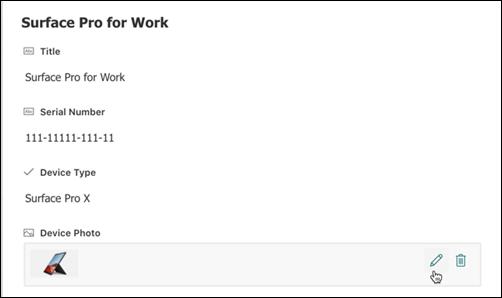
Χρησιμοποιήστε αυτόν τον τύπο στήλης για να επιτρέψετε στους χρήστες της τοποθεσίας να επιλέγουν τιμές από ένα συγκεκριμένο σύνολο όρων διαχειριζόμενων όρων και να εφαρμόζουν αυτές τις τιμές στο περιεχόμενό τους. Οι χρήστες μπορούν να δημιουργήσουν και να ρυθμίσουν τις παραμέτρους μιας στήλης διαχειριζόμενων μετα-δεδομένων για αντιστοίχιση με ένα υπάρχον σύνολο όρων ή όρο ή μπορούν να δημιουργήσουν ένα νέο σύνολο όρων ειδικά για μια στήλη διαχειριζόμενων μετα-δεδομένων.
Οι στήλες διαχειριζόμενων μετα-δεδομένων έχουν πολλές μοναδικές δυνατότητες και χαρακτηριστικά που βοηθούν τους χρήστες να επιλέγουν και να εφαρμόζουν όρους σε περιεχόμενο, όπως υποστήριξη για "type-ahead", καθώς και υποστήριξη για αποσαφήνιση όρων, περιγραφών, συνωνύμων και πολύγλωσσων τιμών.
Οι στήλες διαχειριζόμενων μετα-δεδομένων προωθούν τη συνεπή χρήση των μετα-δεδομένων σε τοποθεσίες, επειδή παρέχουν στους χρήστες μια λίστα όρων που μπορούν να εφαρμόσουν στο περιεχόμενό τους.
Αυτοί οι όροι προέρχονται από ένα σύνολο όρων η διαχείριση του οποίου γίνεται κεντρικά στο Εργαλείο διαχείρισης χώρου αποθήκευσης όρων από ένα διαχειριστή χώρου αποθήκευσης όρων ή από άλλα άτομα με δικαιώματα διαχείρισης όρων. Κάθε φορά που ενημερώνεται το σύνολο όρων με τους οποίους είναι δεσμευμένη μια συγκεκριμένη στήλη διαχειριζόμενων μετα-δεδομένων, οι ενημερωμένοι όροι γίνονται αυτόματα διαθέσιμοι στους χρήστες, όπου είναι διαθέσιμη η στήλη "Διαχειριζόμενα μετα-δεδομένα".
Μπορείτε να προσαρμόσετε τη στήλη Διαχειριζόμενα μετα-δεδομένα με τους εξής τρόπους:
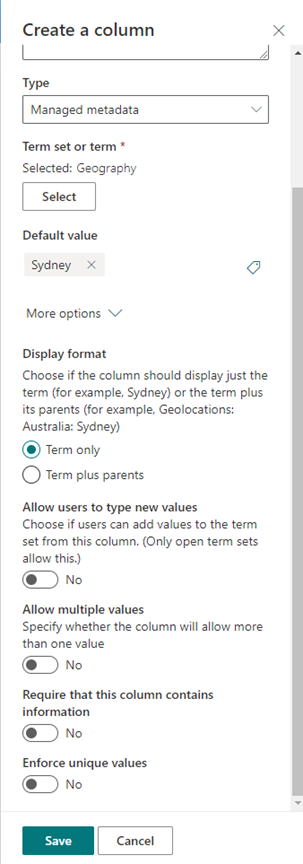
Επιλογή συνόλου όρων ή όρου – Καθορίστε το σύνολο όρων που περιέχει τις επιθυμητές τιμές για συσχέτιση με αυτήν τη στήλη.
Όταν βρεθεί ένα σύνολο όρων, κάντε κλικ σε αυτό για να επιλέξετε το πρώτο επίπεδο της ιεραρχίας που θα εμφανιστεί στη στήλη. Τα επίπεδα κάτω από τον όρο που επιλέξατε θα εμφανίζονται μόνο όταν ο χρήστης επιλέγει μια τιμή.
Εμφάνιση προεπιλεγμένης τιμής – Μια συγκεκριμένη τιμή επιλέγεται αυτόματα όταν κάποιος προσθέτει ένα νέο στοιχείο ενώ παράλληλα επιτρέπει στους χρήστες να επιλέγουν διαφορετικούς όρους, εάν χρειάζεται.
Μια προεπιλεγμένη τιμή βοηθά τους χρήστες να εισάγουν πληροφορίες πιο γρήγορα. Για παράδειγμα, εάν το σύνολο όρων που σχετίζεται με τη στήλη αντιπροσωπεύει τις διάφορες γεωγραφικές περιοχές στις οποίες λειτουργεί ο οργανισμός σας και υπάρχει ένας κυρίαρχος όρος τοποθεσίας που σχετίζεται με το περιεχόμενο αυτής της λίστας ή βιβλιοθήκης, μπορείτε να επιλέξετε αυτόν τον όρο ως προεπιλεγμένη τιμή. Ως αποτέλεσμα, αυτός ο όρος τοποθεσίας επιλέγεται αυτόματα όταν προστίθεται ένα νέο στοιχείο στη λίστα ή τη βιβλιοθήκη και οι χρήστες δεν χρειάζεται να επιλέξουν μια θέση, εκτός εάν διαφέρει.
Επιλογή μορφής εμφάνισης – Η επιλεγμένη τιμή από το σύνολο όρων μπορεί να εμφανιστεί είτε ως μία τιμή μόνο με την ετικέτα του όρου (παράδειγμα: Σίδνεϊ) είτε με την πλήρη ιεραρχική διαδρομή του όρου & γονείς του (παράδειγμα: Geolocations: Australia: Sydney)
Να επιτρέπεται στους χρήστες να πληκτρολογούν νέες τιμές – Η ενεργοποίηση αυτής της επιλογής θα επιτρέπει στους χρήστες να προσθέτουν νέους όρους στο σύνολο όρων. Σημειώστε ότι αυτή η επιλογή είναι διαθέσιμη μόνο εάν έχει καθοριστεί ότι το σύνολο όρων είναι ανοικτό στις συνεισφορές των χρηστών.
Να επιτρέπονται πολλές τιμές – Η ενεργοποίηση αυτής της επιλογής επιτρέπει στη στήλη να περιέχει περισσότερες από μία τιμές. Έχετε υπόψη ότι η ενεργοποίηση αυτής της δυνατότητας δεν θα επιτρέψει την ταξινόμηση δεδομένων σε προβολές λίστας.
Για περισσότερες πληροφορίες σχετικά με το τι είναι τα διαχειριζόμενα μετα-δεδομένα και πώς να τα χρησιμοποιήσετε, ανατρέξτε στο θέμα Εισαγωγή στα διαχειριζόμενα μετα-δεδομένα.
Σημείωση: Η επιλογή "Διαχειριζόμενα μετα-δεδομένα" κυκλοφορεί προς το παρόν στους πελάτες στοχευμένης κυκλοφορίας και ενδέχεται να μην είναι διαθέσιμη για ορισμένους χρήστες.
Οι στήλες σάς βοηθούν να δημιουργήσετε χαρακτηριστικές προβολές των στοιχείων σε μια λίστα ή βιβλιοθήκη. Χρησιμοποιώντας στήλες, μπορείτε να ταξινομήσετε, να ομαδοποιήσετε και να φιλτράρετε στοιχεία, καθώς και να υπολογίσετε δεδομένα σχετικά με στοιχεία αυτόματα και να εμφανίσετε τα αποτελέσματα αυτών των υπολογισμών. Οι στήλες σάς επιτρέπουν επίσης να καθορίσετε ποιες πληροφορίες πρέπει να εισάγονται σχετικά με ένα στοιχείο όταν κάποιος προσθέτει ένα στοιχείο σε μια λίστα ή βιβλιοθήκη. Όταν προστίθεται ένα στοιχείο, εμφανίζεται μια φόρμα και παρέχει πεδία και επιλογές για την εισαγωγή πληροφοριών. Όταν δημιουργείτε μια λίστα ή βιβλιοθήκη, ορισμένες στήλες, όπως "Τίτλος" και "Τροποποίηση από", δημιουργούνται αυτόματα. Μπορείτε να δημιουργήσετε πρόσθετες στήλες ανάλογα με τις ανάγκες σας. Οι στήλες που δημιουργείτε καθορίζουν ποια πεδία και επιλογές εμφανίζονται σε αυτήν τη φόρμα και τις στήλες που μπορούν να προστεθούν στις προβολές της λίστας ή της βιβλιοθήκης.
Καθορίζετε τον τύπο της στήλης που θέλετε όταν δημιουργείτε μια στήλη. Σε ορισμένες περιπτώσεις, μπορείτε επίσης να επιλέξετε διαφορετικό τύπο στήλης για μια υπάρχουσα στήλη, αλλά αυτό εξαρτάται από το είδος και τον όγκο δεδομένων που είναι αποθηκευμένα τη συγκεκριμένη στιγμή στη στήλη. Η αλλαγή του τύπου στήλης μιας υπάρχουσας στήλης μπορεί να καταστρέψει τα δεδομένα που είναι ήδη αποθηκευμένα στη στήλη. Για αυτούς τους λόγους, είναι σημαντικό να αποφασίσετε τι είδους δεδομένα θέλετε να αποθηκεύσετε προτού δημιουργήσετε μια στήλη. Όταν αποφασίζετε ποιον τύπο στήλης θέλετε, λάβετε υπόψη τα εξής:
-
Τι είδους δεδομένα θέλετε να αποθηκεύσετε; Μόνο γράμματα; Μόνο αριθμοί; Μορφοποιημένο κείμενο; Για παράδειγμα, δεν μπορείτε να αποθηκεύσετε γράμματα σε μια στήλη αριθμών . Το να γνωρίζετε τι είδους δεδομένα θέλετε να αποθηκεύσετε είναι το πρώτο βήμα προς την επιλογή του καταλληλότερου τύπου στήλης.
Ορισμένα μετα-δεδομένα αρχείων, όπως η ημερομηνία δημιουργίας και η ημερομηνία τροποποίησης, είναι ήδη διαθέσιμα σε κρυφές στήλες που δημιουργούνται αυτόματα και μπορείτε να τις κάνετε ορατές στη λίστα σας.
-
Θέλετε να χρησιμοποιήσετε τα δεδομένα σε οικονομικούς υπολογισμούς; Εάν ναι, ο τύπος στήλης "Νομισματική μονάδα " είναι η καλύτερη επιλογή.
-
Θέλετε να χρησιμοποιήσετε τα δεδομένα σε μαθηματικούς υπολογισμούς; Πόσο ακριβείς πρέπει να είναι αυτοί οι υπολογισμοί; Μπορείτε να υπολογίσετε δεδομένα σε στήλες αριθμών ή νομισματικής μονάδας , αλλά όχι σε στήλες κειμένου . Επιπλέον, οι υπολογισμοί σε μια στήλη νομισματικής μονάδας είναι πιο ακριβείς.
-
Πώς θέλετε να ταξινομήσετε τα δεδομένα στη στήλη; Σε μια στήλη Κείμενο , οι αριθμοί ταξινομούνται ως συμβολοσειρές χαρακτήρων (1, 10, 100, 2, 20, 200 κ.ο.κ.), όχι ως αριθμητικές τιμές. Για να ταξινομήσετε αριθμούς ως αριθμητικές τιμές, χρησιμοποιήστε μια στήλη "Αριθμός" ή " Νομισματική μονάδα". Επίσης, πολλές μορφές ημερομηνίας δεν ταξινομούνται σωστά εάν είναι αποθηκευμένες σε μια στήλη κειμένου . Για να εξασφαλίσετε τη σωστή ταξινόμηση ημερομηνιών, χρησιμοποιήστε μια στήλη Ημερομηνία και Ώρα .
-
Θέλετε να εξασφαλίσετε ότι οι χρήστες εισάγουν πληροφορίες στη στήλη; Εάν ναι, μπορείτε να καθορίσετε ότι η στήλη είναι υποχρεωτική και οι χρήστες δεν μπορούν να προσθέσουν ένα στοιχείο χωρίς να εισαγάγουν τις πληροφορίες.
Χρησιμοποιήστε αυτόν τον τύπο πεδίου στήλης για να συλλέξετε και να εμφανίσετε μικρές ποσότητες μη μορφοποιημένου κειμένου σε μία γραμμή, όπως:
-
Μόνο κείμενο, όπως ονόματα, επώνυμα ή ονόματα τμημάτων
-
Συνδυασμοί κειμένου και αριθμών, όπως ταχυδρομικές διευθύνσεις ή αριθμοί λογαριασμών
-
Αριθμοί που δεν χρησιμοποιούνται σε υπολογισμούς, όπως αριθμοί αναγνωριστικών υπαλλήλων, αριθμοί τηλεφώνου, ταχυδρομικοί κώδικες ή αριθμοί ανταλλακτικών
Μία γραμμή στήλης κειμένου εμφανίζει 255 χαρακτήρες σε μία γραμμή. Εάν δημιουργείτε μια στήλη για μια λίστα ή βιβλιοθήκη και θέλετε να εμφανίσετε μορφοποιημένο κείμενο ή περισσότερες από μία γραμμές κειμένου κάθε φορά, δημιουργήστε μια στήλη πολλών γραμμών κειμένου . Μπορείτε να αλλάξετε μια υπάρχουσα στήλη μίας γραμμής κειμένου σε στήλη Πολλών γραμμών κειμένου χωρίς να χάσετε δεδομένα που είναι ήδη αποθηκευμένα στη στήλη.
Μπορείτε να προσαρμόσετε μια στήλη μίας γραμμής κειμένου με τους εξής τρόπους:
-
Αντιστοίχιση ορίου χαρακτήρων Περιορίστε τον αριθμό των χαρακτήρων ορίζοντας τον Μέγιστο αριθμό χαρακτήρων που θέλετε. Για παράδειγμα, εάν στη στήλη αποθηκεύονται πενθψήφιοι αριθμοί αναγνωριστικού υπαλλήλου, μπορείτε να χρησιμοποιήσετε αυτήν τη δυνατότητα για να εξασφαλίσετε ότι οι χρήστες εισάγουν μόνο πέντε χαρακτήρες.
-
Εμφάνιση προεπιλεγμένης τιμής Εμφανίζει αυτόματα συγκεκριμένο κείμενο όταν κάποιος προσθέτει ένα νέο στοιχείο, ενώ παράλληλα επιτρέπει στους χρήστες να εισάγουν διαφορετικό κείμενο εάν χρειάζεται. Όταν ορίζετε την προεπιλεγμένη τιμή, οι χρήστες μπορούν να εισάγουν πληροφορίες πιο γρήγορα, αποδεχόμενοι την προεπιλεγμένη τιμή, εκτός εάν χρειάζεται να τις αλλάξουν. Για παράδειγμα, εάν η στήλη αποθηκεύει το όνομα μιας εταιρείας που έχει εκχωρηθεί σε ένα έργο και η εταιρεία σας συνεργάζεται με μια συγκεκριμένη εταιρεία για τα περισσότερα έργα, μπορείτε να εισαγάγετε το όνομα αυτής της εταιρείας ως προεπιλεγμένη τιμή. Ως αποτέλεσμα, η επωνυμία της εταιρείας εμφανίζεται αυτόματα όταν προστίθεται ένα νέο έργο στη λίστα και τα μέλη της ομάδας δεν χρειάζεται να εισαγάγουν το όνομα.
Μια προεπιλεγμένη τιμή μπορεί να είναι είτε κείμενο που καθορίζετε είτε το αποτέλεσμα ενός υπολογισμού, το οποίο ονομάζεται υπολογιζόμενη τιμή. Οι υπολογισμένες τιμές είναι χρήσιμες όταν θέλετε να εμφανίζεται αυτόματα συγκεκριμένο κείμενο, αλλά το κείμενο ενδέχεται να διαφέρει ανάλογα με το ποιος πρόσθεσε το στοιχείο, το πότε προστέθηκε ή άλλους λόγους. Για να χρησιμοποιήσετε μια υπολογιζόμενη τιμή, καταχωρείτε ως προεπιλεγμένη τιμή έναν τύπο αντί για συγκεκριμένο κείμενο. Ο τύπος μπορεί να υπολογίσει μια τιμή με βάση πληροφορίες σε άλλες στήλες ή συναρτήσεις συστήματος, όπως [σήμερα], για να υποδείξει την τρέχουσα ημερομηνία ή [εμένα], για να εμφανίσει το όνομα του ατόμου που προσθέτει ή αλλάζει το στοιχείο
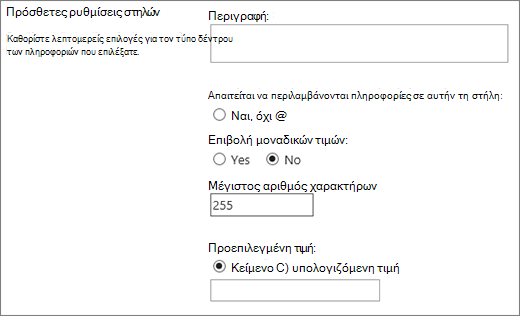
Χρησιμοποιήστε αυτόν τον τύπο πεδίου στήλης σε μια λίστα ή βιβλιοθήκη για να συλλέξετε και να εμφανίσετε μορφοποιημένο κείμενο ή μακρύ κείμενο και αριθμούς σε περισσότερες από μία γραμμές, όπως μια περιγραφή ενός στοιχείου. Μια στήλη πολλών γραμμών κειμένου μπορεί να αποθηκεύσει έως 63.999 χαρακτήρες και μπορείτε να καθορίσετε τον αριθμό των γραμμών κειμένου που θέλετε να εμφανίζονται όταν οι χρήστες εισάγουν πληροφορίες σχετικά με ένα στοιχείο. Αυτός ο τύπος στήλης εμφανίζει όλο το κείμενο όταν η στήλη προβάλλεται σε μια λίστα ή βιβλιοθήκη.
Μπορείτε να προσαρμόσετε μια στήλη πολλών γραμμών κειμένου με τους εξής τρόπους:
-
Αντιστοίχιση ορίου οθόνης Περιορίστε τον αριθμό των γραμμών που εμφανίζονται όταν οι χρήστες εισάγουν πληροφορίες σχετικά με ένα στοιχείο με τη ρύθμιση Αριθμός γραμμών για επεξεργασία . Για παράδειγμα, εάν η στήλη αποθηκεύει μακροσκελείς σημειώσεις σχετικά με ένα συμβάν ημερολογίου, μπορείτε να επιλέξετε να εμφανίσετε δέκα γραμμές κειμένου. Αυτό διευκολύνει τους χρήστες να εισάγουν πληροφορίες, επειδή μπορούν εύκολα να δουν όλο το κείμενο που έχουν εισαγάγει. Αντίθετα, εάν η στήλη αποθηκεύει μόνο μία ή δύο προτάσεις σχετικά με ένα συμβάν, μπορείτε να επιλέξετε να εμφανίσετε μόνο δύο ή τρεις γραμμές κειμένου.
Εάν αντιστοιχίσετε ένα όριο εμφάνισης, δεν περιορίζει την ποσότητα του κειμένου που εμφανίζεται όταν η στήλη εμφανίζεται σε μια λίστα. Όλο το κείμενο που πληκτρολογήσατε για ένα στοιχείο εμφανίζεται στη στήλη.
-
Απεριόριστο μήκος (διαθέσιμο μόνο σε βιβλιοθήκες εγγράφων) Κατά τη χρήση πολλών γραμμών κειμένου σε μια βιβλιοθήκη εγγράφων, μπορείτε να καθορίσετε ότι το πεδίο δεν θα έχει περιορισμένο μήκος.
-
Ενεργοποίηση ή απενεργοποίηση μορφοποίησης κειμένου (Διαθέσιμο μόνο σε λίστες) Καθορίστε τον τύπο του κειμένου που θα επιτρέπει σύνολα, εάν οι χρήστες μπορούν να εφαρμόσουν μορφοποίηση, όπως έντονη γραφή, πλάγια γραφή ή χρώματα στο κείμενο. Υπάρχουν δύο επιλογές: το απλό κείμενο, το οποίο δεν υποστηρίζει επιλογές μορφοποίησης. ή βελτιωμένο εμπλουτισμένο κείμενο, το οποίο υποστηρίζει βασική μορφοποίηση, όπως έντονη γραφή, πλάγια γραφή, λίστες με κουκκίδες ή αρίθμηση, έγχρωμο κείμενο και χρώματα φόντου. Έχει επίσης πρόσθετες επιλογές για υπερ-συνδέσεις, εικόνες και πίνακες.
-
Προσάρτηση αλλαγών (Διαθέσιμο μόνο σε λίστες) Εάν διαχείριση εκδόσεων έχει ενεργοποιηθεί για τη λίστα, η επιλογή Προσάρτηση αλλαγών σε υπάρχον κείμενο καθορίζει εάν οι χρήστες μπορούν να προσθέσουν νέο κείμενο για ένα στοιχείο χωρίς να αντικαταστήσουν το υπάρχον κείμενο σχετικά με αυτό το στοιχείο. Εάν επιλέξετε να μην προσαρτήσετε αλλαγές, το νέο κείμενο για ένα στοιχείο αντικαθιστά οποιοδήποτε υπάρχον κείμενο σχετικά με αυτό το στοιχείο στη στήλη. Εάν επιλέξετε να προσαρτήσετε αλλαγές, οι χρήστες μπορούν να εισαγάγουν πρόσθετες πληροφορίες σχετικά με ένα στοιχείο, ενώ επίσης προβάλλουν κείμενο που έχει εισαχθεί προηγουμένως, καθώς και την ημερομηνία και την ώρα εισαγωγής του κειμένου. Όταν προβάλλεται σε μια λίστα , όχι ως πεδίο σε μια φόρμα στοιχείου, η στήλη εμφανίζει τις καταχωρήσεις προβολής υπερ-σύνδεσης, αντί για το κείμενο, και οι χρήστες μπορούν να κάνουν κλικ στην υπερ-σύνδεση για να δουν όλες τις πληροφορίες που είναι αποθηκευμένες στη στήλη για αυτό το στοιχείο.
Σημαντικό: Εάν απενεργοποιήσετε αυτή την επιλογή μετά τη δημιουργία της στήλης, όλες οι πληροφορίες εκτός από την πιο πρόσφατη καταχώρηση διαγράφονται.
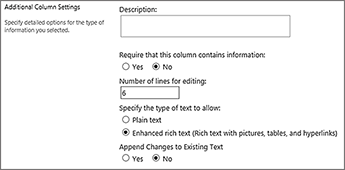
Ρυθμίσεις για λίστες
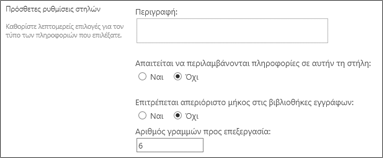
Ρυθμίσεις για βιβλιοθήκες
Χρησιμοποιήστε αυτόν τον τύπο πεδίου στήλης για να επιτρέψετε στους χρήστες να επιλέξουν από μια λίστα επιλογών που παρέχετε. Αυτός ο τύπος στήλης είναι η ιδανική επιλογή στις περιπτώσεις όπου θέλετε να εξασφαλίσετε ότι όλα τα δεδομένα στη στήλη είναι συνεπή, επειδή μπορείτε να περιορίσετε τις τιμές που είναι αποθηκευμένες σε μια στήλη.
Συμβουλή: Για να περιορίσετε τις τιμές σε μια στήλη μόνο στις τιμές που είναι αποθηκευμένες στην τοποθεσία, χρησιμοποιήστε μια στήλη αναζήτησης αντί για μια στήλη Επιλογή . Μπορείτε να μάθετε περισσότερα σχετικά με τις στήλες αναζήτησης παρακάτω σε αυτό το άρθρο.
Μπορείτε να προσαρμόσετε μια στήλη Επιλογή με τους εξής τρόπους:
-
Ορισμός της λίστας επιλογών Παράσχετε μια ακριβή λίστα τιμών που μπορούν να επιλέξουν οι χρήστες. Για να παρέχετε αυτή τη λίστα, αντικαταστήστε το δείγμα κειμένου στο πλαίσιο Πληκτρολογήστε κάθε επιλογή σε ξεχωριστή γραμμή με τις τιμές που θέλετε. Πληκτρολογήστε κάθε τιμή σε ξεχωριστή γραμμή. Για να ξεκινήσετε μια νέα γραμμή, πατήστε το πλήκτρο ENTER.
-
Επιλογή μορφής εμφάνισης Να επιτρέπονται πολλαπλές επιλογές με πλαίσια ελέγχου ή μεμονωμένη επιλογή χωρίς. Σημειώστε ότι SharePoint θα εμφανίζει μόνο κουμπιά επιλογής στην κλασική SharePoint.
-
Ενεργοποίηση πρόσθετων προσαρμοσμένων επιλογών Για να επιτρέψετε στους χρήστες να εισάγουν μια τιμή που δεν περιλαμβάνεται στη λίστα επιλογών, ενεργοποιήστε τις επιλογές συμπλήρωσης . Αυτή η ενέργεια είναι καλή ιδέα εάν ενδέχεται να μην γνωρίζετε όλες τις τιμές που πρέπει να εισαγάγουν οι χρήστες σχετικά με τα στοιχεία. Εάν προτιμάτε οι χρήστες να χρησιμοποιούν μόνο τις τιμές που καθορίζετε, απενεργοποιήστε τις επιλογές συμπλήρωσης .
-
Εμφάνιση προεπιλεγμένης τιμής Επιλέξτε αυτόματα μια συγκεκριμένη τιμή όταν κάποιος προσθέτει ένα νέο στοιχείο, επιτρέποντας παράλληλα στους χρήστες να επιλέξουν μια διαφορετική τιμή, εάν χρειάζεται. Μια προεπιλεγμένη τιμή βοηθά τους χρήστες να εισάγουν πληροφορίες πιο γρήγορα. Για παράδειγμα, εάν στη στήλη αποθηκεύονται τα ονόματα των εταιρειών που έχουν εκχωρηθεί σε ένα έργο και ο οργανισμός σας συνεργάζεται με μια συγκεκριμένη εταιρεία για τα περισσότερα έργα, μπορείτε να εισαγάγετε το όνομα αυτής της εταιρείας ως προεπιλεγμένη τιμή. Ως αποτέλεσμα, η επωνυμία της εταιρείας εμφανίζεται αυτόματα όταν προστίθεται ένα νέο έργο στη λίστα και τα μέλη της ομάδας δεν χρειάζεται να επιλέξουν το όνομα.
Μια προεπιλεγμένη τιμή μπορεί να είναι είτε μια τιμή που καθορίζετε είτε το αποτέλεσμα ενός υπολογισμού, η οποία ονομάζεται υπολογιζόμενη τιμή. Οι υπολογισμένες τιμές είναι χρήσιμες όταν θέλετε να εμφανίζεται αυτόματα συγκεκριμένο κείμενο στη στήλη, αλλά το κείμενο μπορεί να διαφέρει ανάλογα με το ποιος πρόσθεσε το στοιχείο, το πότε προστέθηκε ή άλλους λόγους. Για να χρησιμοποιήσετε μια υπολογιζόμενη τιμή, καταχωρείτε ως προεπιλεγμένη τιμή έναν τύπο αντί για συγκεκριμένο κείμενο. Ο τύπος μπορεί να υπολογίσει μια τιμή με βάση πληροφορίες σε άλλες στήλες ή συναρτήσεις συστήματος, όπως [σήμερα], για να υποδείξει την τρέχουσα ημερομηνία ή [εμένα], για να εμφανίσει το όνομα του ατόμου που προσθέτει ή αλλάζει το στοιχείο.
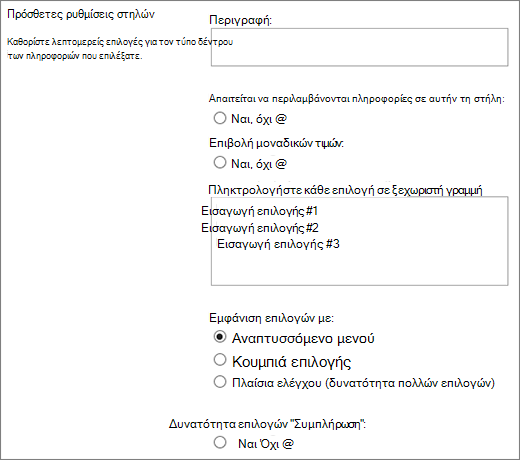
Χρησιμοποιήστε αυτόν τον τύπο πεδίου στήλης για να αποθηκεύσετε αριθμητικές τιμές που δεν είναι νομισματικές τιμές.
Συμβουλές για την επιλογή στήλης "Αριθμός" ή "Νομισματική μονάδα"
Οι τύποι στηλών "Αριθμός" και " Νομισματική μονάδα " αποθηκεύουν αριθμητικές τιμές. Χρησιμοποιήστε μια στήλη "Αριθμός " για να αποθηκεύσετε αριθμητικά δεδομένα για μαθηματικούς υπολογισμούς που δεν είναι οικονομικοί υπολογισμοί ή δεν απαιτούν υψηλό βαθμό ακρίβειας. Χρησιμοποιήστε μια στήλη νομισματικής μονάδας για να αποθηκεύσετε αριθμητικά δεδομένα για οικονομικούς υπολογισμούς ή σε περιπτώσεις όπου δεν θέλετε να στρογγυλοποιήσετε αριθμούς σε υπολογισμούς. Σε αντίθεση με μια στήλη "Αριθμός ", μια στήλη νομισματικής μονάδας έχει ακρίβεια 15 ψηφίων στα αριστερά της υποδιαστολής και 4 ψηφίων στα δεξιά. Οι τύποι στηλών "Αριθμός" και " Νομισματική μονάδα " παρέχουν προκαθορισμένες μορφές που καθορίζουν τον τρόπο εμφάνισης των δεδομένων.
Μπορείτε να προσαρμόσετε μια στήλη αριθμών με τους εξής τρόπους:
-
Καθορισμός ελάχιστων και μέγιστων τιμών Περιορίστε την περιοχή αριθμών που μπορούν να καταχωρούν οι χρήστες. Για παράδειγμα, εάν στη στήλη αποθηκευτεί ο όγκος εργασίας που έχει ολοκληρωθεί για μια εργασία ως ποσοστό, μπορείτε να καθορίσετε το μηδέν ως ελάχιστη τιμή και εκατό ως τη μέγιστη τιμή. Παρομοίως, εάν η στήλη αποθηκεύει τον αριθμό των συμμετεχόντων για ένα συμβάν και θέλετε να περιορίσετε τους συμμετέχοντες σε έναν συγκεκριμένο αριθμό, μπορείτε να εισαγάγετε τον μέγιστο αριθμό συμμετεχόντων ως τη μέγιστη τιμή.
-
Συμπερίληψη δεκαδικών ψηφίων Καθορίστε εάν οι αριθμοί περιέχουν δεκαδικά ψηφία και τον αριθμό των δεκαδικών ψηφίων που θα αποθηκευτούν. Εάν η στήλη μπορεί να χρειάζεται να αποθηκεύσει αριθμούς που έχουν περισσότερα από πέντε δεκαδικά ψηφία, μπορείτε να επιλέξετε Αυτόματα κατά την επιλογή του αριθμού των δεκαδικών ψηφίων που θα συμπεριληφθούν. Το στοιχείο Αυτόματο είναι επίσης μια καλή επιλογή εάν η στήλη αποθηκεύει τα αποτελέσματα των υπολογισμών και θέλετε το αποτέλεσμα να είναι όσο το δυνατόν πιο ακριβές. Ωστόσο, εάν θέλετε να εξασφαλίσετε ότι όλες οι τιμές στη στήλη έχουν τον ίδιο αριθμό δεκαδικών ψηφίων, είναι καλή ιδέα να περιορίσετε τον αριθμό των δεκαδικών ψηφίων σε μηδέν, μόνο για ακέραιους αριθμούς ή έναν άλλο αριθμό δεκαδικών ψηφίων έως πέντε.
-
Εμφάνιση προεπιλεγμένης τιμής Εμφανίζει αυτόματα έναν συγκεκριμένο αριθμό όταν κάποιος προσθέτει ένα νέο στοιχείο, επιτρέποντας παράλληλα στους χρήστες να εισάγουν διαφορετικούς αριθμούς, εάν χρειάζεται. Μια προεπιλεγμένη τιμή βοηθά τους χρήστες να εισάγουν πληροφορίες πιο γρήγορα. Για παράδειγμα, εάν η στήλη αποθηκεύει τον αριθμό των υπολογιστών που έχει κάθε μέλος της ομάδας και κάθε μέλος της ομάδας έχει τουλάχιστον έναν υπολογιστή, πληκτρολογήστε 1 ως προεπιλεγμένη τιμή. Ως αποτέλεσμα, το 1 εμφανίζεται αυτόματα όταν προστίθεται ένα νέο στοιχείο στη λίστα και τα μέλη της ομάδας δεν χρειάζεται να εισαγάγουν τον αριθμό.
Μια προεπιλεγμένη τιμή μπορεί να είναι είτε ένας αριθμός που καθορίζετε είτε το αποτέλεσμα ενός υπολογισμού, ο οποίος ονομάζεται υπολογιζόμενη τιμή. Οι υπολογιζόμενες τιμές είναι χρήσιμες όταν θέλετε να εμφανίζεται αυτόματα ένας συγκεκριμένος αριθμός, αλλά ο αριθμός ενδέχεται να διαφέρει ανάλογα με το ποιος πρόσθεσε το στοιχείο, το πότε προστέθηκε ή άλλους λόγους. Για να χρησιμοποιήσετε μια υπολογιζόμενη τιμή, εισαγάγετε έναν τύπο, αντί για έναν συγκεκριμένο αριθμό, ως προεπιλεγμένη τιμή. Ο τύπος μπορεί να υπολογίσει έναν αριθμό με βάση πληροφορίες σε άλλες στήλες ή συναρτήσεις συστήματος.
-
Μορφοποίηση του αριθμού ως ποσοστού Η ρύθμιση Εμφάνιση ως ποσοστού σάς επιτρέπει να εμφανίζετε και να αποθηκεύετε τον αριθμό ως ποσοστό και να τον αντιμετωπίζετε ως ποσοστό όταν χρησιμοποιείται για τον υπολογισμό άλλων τιμών.
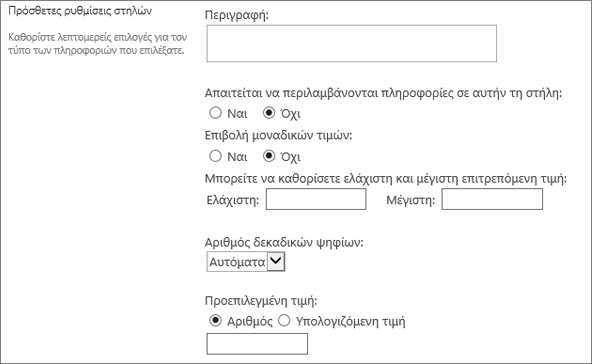
Χρησιμοποιήστε αυτόν τον τύπο πεδίου στήλης για να αποθηκεύσετε νομισματικές τιμές.
Συμβουλές για την επιλογή στήλης "Αριθμός" ή "Νομισματική μονάδα"
Οι τύποι στηλών "Αριθμός" και " Νομισματική μονάδα " αποθηκεύουν αριθμητικές τιμές. Χρησιμοποιήστε μια στήλη "Αριθμός " για να αποθηκεύσετε αριθμητικά δεδομένα για μαθηματικούς υπολογισμούς που δεν είναι οικονομικοί υπολογισμοί ή δεν απαιτούν υψηλό βαθμό ακρίβειας. Χρησιμοποιήστε μια στήλη νομισματικής μονάδας για να αποθηκεύσετε αριθμητικά δεδομένα για οικονομικούς υπολογισμούς ή σε περιπτώσεις όπου δεν θέλετε να στρογγυλοποιήσετε αριθμούς σε υπολογισμούς. Σε αντίθεση με μια στήλη "Αριθμός ", μια στήλη νομισματικής μονάδας έχει ακρίβεια 15 ψηφίων στα αριστερά της υποδιαστολής και 4 ψηφίων στα δεξιά. Οι τύποι στηλών "Αριθμός" και " Νομισματική μονάδα " παρέχουν προκαθορισμένες μορφές που καθορίζουν τον τρόπο εμφάνισης των δεδομένων.
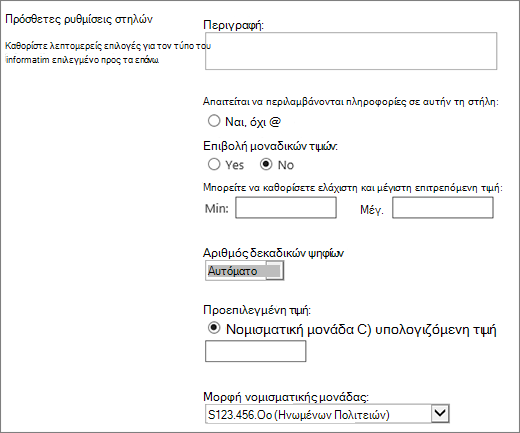
Μπορείτε να προσαρμόσετε μια στήλη νομισματικής μονάδας με τους εξής τρόπους:
-
Καθορισμός ελάχιστων και μέγιστων τιμών Περιορίστε την περιοχή τιμών νομισματικής μονάδας που μπορούν να καταχωρούν οι χρήστες. Για παράδειγμα, εάν στη στήλη αποθηκεύονται τα έξοδα που έχουν αναφερθεί για ένα συμβάν και ο οργανισμός σας περιορίζει την αναφορά σε ποσά εντός μιας συγκεκριμένης περιοχής, μπορείτε να καθορίσετε αυτά τα όρια ως τις ελάχιστες και τις μέγιστες τιμές.
-
Συμπερίληψη δεκαδικών ψηφίων Καθορίστε εάν οι τιμές περιλαμβάνουν δεκαδικά ψηφία και τον αριθμό των δεκαδικών ψηφίων που θα αποθηκευτούν. Για τιμές νομισματικής μονάδας, μπορείτε να επιλέξετε δύο δεκαδικά ψηφία ή, εάν προτιμάτε να αποθηκεύετε μόνο στρογγυλές τιμές, μπορείτε να επιλέξετε μηδέν. Για μη νομισματικές τιμές που χρησιμοποιούνται σε υπολογισμούς που απαιτούν υψηλό βαθμό ακρίβειας, μπορείτε να επιλέξετε να περιορίσετε τον αριθμό των δεκαδικών ψηφίων σε μηδέν έως πέντε ή, για πιο ακριβείς τιμές, να επιλέξετε Αυτόματα για να χρησιμοποιήσετε αυτόματα τον κατάλληλο αριθμό δεκαδικών ψηφίων για το αποτέλεσμα του υπολογισμού.
-
Εμφάνιση προεπιλεγμένης τιμής Εμφανίζει αυτόματα μια συγκεκριμένη τιμή όταν κάποιος προσθέτει ένα νέο στοιχείο, επιτρέποντας παράλληλα στους χρήστες να εισαγάγουν μια διαφορετική τιμή εάν χρειάζεται. Μια προεπιλεγμένη τιμή βοηθά τους χρήστες να εισάγουν πληροφορίες πιο γρήγορα. Για παράδειγμα, εάν στη στήλη αποθηκεύονται τα έξοδα που προκύπτουν για τη ρύθμιση νέων λογαριασμών και αυτή η δαπάνη είναι συνήθως η ίδια για όλους τους νέους λογαριασμούς, μπορείτε να καθορίσετε αυτό το ποσό ως την προεπιλεγμένη τιμή. Ως αποτέλεσμα, αυτή η τιμή εμφανίζεται αυτόματα όταν προστίθεται ένα νέο στοιχείο στη λίστα και τα μέλη της ομάδας δεν χρειάζεται να εισαγάγουν τον αριθμό.
Μια προεπιλεγμένη τιμή μπορεί να είναι είτε μια τιμή που καθορίζετε είτε το αποτέλεσμα ενός υπολογισμού, η οποία ονομάζεται υπολογιζόμενη τιμή. Οι υπολογισμένες τιμές είναι χρήσιμες όταν θέλετε να εμφανίζεται αυτόματα μια συγκεκριμένη τιμή, αλλά η τιμή ενδέχεται να διαφέρει ανάλογα με το στοιχείο, το άτομο που πρόσθεσε το στοιχείο, το πότε προστέθηκε ή άλλους λόγους. Για να χρησιμοποιήσετε μια υπολογιζόμενη τιμή, καταχωρείτε ως προεπιλεγμένη τιμή έναν τύπο αντί για συγκεκριμένο κείμενο. Ο τύπος μπορεί να υπολογίσει μια τιμή με βάση πληροφορίες σε άλλες στήλες ή συναρτήσεις συστήματος.
-
Επιλογή μορφής νομισματικής μονάδας Βεβαιωθείτε ότι όλες οι τιμές στη στήλη βασίζονται στην ίδια νομισματική μονάδα, επιλέγοντας μια συγκεκριμένη μορφή νομισματικής μονάδας για τη στήλη. Το αναπτυσσόμενο πλαίσιο προσφέρει περισσότερες από 100 επιλογές χώρας, ώστε να μπορείτε να καθορίσετε νομισματική μονάδα στις περισσότερες τοπικές μορφές.
Χρησιμοποιήστε αυτόν τον τύπο πεδίου στήλης για να αποθηκεύσετε ημερομηνίες ημερολογίου ή ημερομηνίες και ώρες. Η μορφή ημερομηνίας διαφέρει ανάλογα με τις τοπικές ρυθμίσεις για την τοποθεσία. Εάν η μορφή που θέλετε δεν είναι διαθέσιμη, ζητήστε από το διαχειριστή σας να προσθέσει υποστήριξη για την κατάλληλη περιοχή στην τοποθεσία.
Μπορείτε να προσαρμόσετε μια στήλη ημερομηνίας και ώρας με τους εξής τρόπους:
-
Συμπερίληψη μόνο της ημερομηνίας ή και της ημερομηνίας και της ώρας Καθορίστε εάν θέλετε να συμπεριλάβετε μόνο την ημερομηνία ημερολογίου ή και την ημερομηνία και την ώρα του ημερολογίου της ημέρας.
-
Εμφάνιση προεπιλεγμένης τιμής Εμφανίζει αυτόματα μια συγκεκριμένη ημερομηνία ή ημερομηνία και ώρα όταν κάποιος προσθέτει ένα νέο στοιχείο, επιτρέποντας παράλληλα στους χρήστες να εισαγάγουν μια διαφορετική τιμή εάν χρειάζεται. Μια προεπιλεγμένη τιμή βοηθά τους χρήστες να εισάγουν πληροφορίες πιο γρήγορα. Για παράδειγμα, εάν η στήλη αποθηκεύει την ημερομηνία κατά την οποία προκύπτει μια δαπάνη και προκύπτουν τα περισσότερα έξοδα την πρώτη ημέρα του οικονομικού έτους, μπορείτε να καθορίσετε την πρώτη ημέρα του οικονομικού έτους ως την προεπιλεγμένη τιμή. Ως αποτέλεσμα, αυτή η ημερομηνία εμφανίζεται αυτόματα όταν προστίθεται ένα νέο στοιχείο στη λίστα και τα μέλη της ομάδας δεν χρειάζεται να εισαγάγουν την ημερομηνία.
Μια προεπιλεγμένη τιμή μπορεί να είναι μια τιμή που καθορίζετε, η ημερομηνία προσθήκης ενός στοιχείου σε μια λίστα ή βιβλιοθήκη ή το αποτέλεσμα ενός υπολογισμού, ο οποίος ονομάζεται υπολογιζόμενη τιμή. Οι υπολογισμένες τιμές είναι χρήσιμες όταν θέλετε να εμφανίζεται αυτόματα μια συγκεκριμένη ημερομηνία ή ώρα, αλλά η ημερομηνία ή η ώρα ενδέχεται να διαφέρουν ανάλογα με το στοιχείο. Για να χρησιμοποιήσετε μια υπολογιζόμενη τιμή, καταχωρείτε έναν τύπο ως προεπιλεγμένη τιμή. Ο τύπος μπορεί να υπολογίσει μια τιμή με βάση πληροφορίες σε άλλες στήλες ή συναρτήσεις συστήματος, όπως [σήμερα], για να υποδείξει την τρέχουσα ημερομηνία. Για παράδειγμα, εάν θέλετε η στήλη να εμφανίζει μια ημερομηνία που βρίσκεται 30 ημέρες μετά την τρέχουσα ημερομηνία, πληκτρολογήστε την εξίσωση =[TODAY]+30 στο πλαίσιο Υπολογισμένη τιμή .
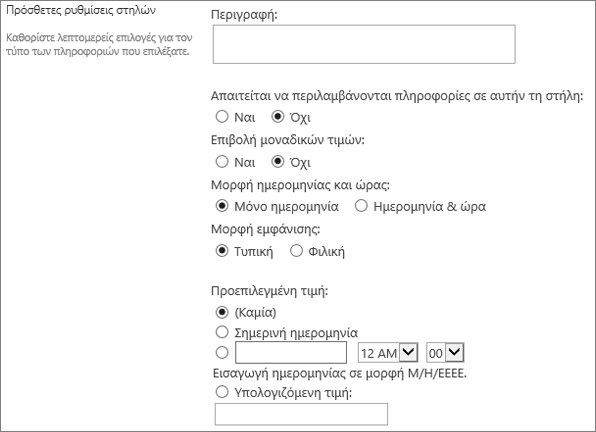
Χρησιμοποιήστε αυτόν τον τύπο πεδίου στήλης για να επιτρέψετε στους χρήστες να επιλέγουν τιμές με βάση πληροφορίες που είναι ήδη αποθηκευμένες στην τοποθεσία. Για παράδειγμα, εάν θέλετε μια στήλη να αποθηκεύει τα ονόματα των λογαριασμών πελατών στους οποίους έχουν ανατεθεί υπάλληλοι και η λίστα λογαριασμών πρέπει να περιορίζεται σε μια λίστα "Λογαριασμοί πελατών" στην τοποθεσία, μπορείτε να δημιουργήσετε μια στήλη αναζήτησης που εμφανίζει τα ονόματα στη λίστα "Λογαριασμοί πελατών". Η λίστα επιλογών σε μια στήλη αναζήτησης εμφανίζεται είτε σε ένα αναπτυσσόμενο πλαίσιο, που ονομάζεται αναπτυσσόμενο μενού είτε σε ένα πλαίσιο λίστας, ανάλογα με το εάν επιτρέπετε στους χρήστες να επιλέγουν περισσότερες από μία τιμές.
Μπορείτε να προσαρμόσετε μια στήλη αναζήτησης με τους εξής τρόπους:
-
Επιλογή της προέλευσης των τιμών αναζήτησης Καθορίστε τη λίστα, τη βιβλιοθήκη ή τον πίνακα συζητήσεων στην τοποθεσία σας που περιέχει τις τιμές που θέλετε να αποθηκεύσετε στη στήλη. Η προέλευση δεν μπορεί να είναι δευτερεύουσα τοποθεσία, τοποθεσία χώρου εργασίας, wiki ή ιστολόγιο. Αφού καθορίσετε τη λίστα, τη βιβλιοθήκη ή τον πίνακα συζητήσεων που θέλετε, μπορείτε να καθορίσετε από ποια στήλη στη συγκεκριμένη λίστα, βιβλιοθήκη ή πίνακα συζήτησης θα περιλαμβάνονται οι τιμές από τις οποίες θέλετε να επιλέξουν οι χρήστες.
-
Δυνατότητα πολλαπλών επιλογών Επιτρέψτε στους χρήστες να επιλέγουν όσες τιμές θέλουν ή να περιορίζουν τον αριθμό των τιμών που μπορούν να επιλέξουν σε μία μόνο τιμή. Εάν οι χρήστες μπορούν να επιλέξουν πολλές τιμές, όλες οι τιμές εμφανίζονται στη στήλη, διαχωρισμένες με ελληνικό ερωτηματικό (;).
-
Επιλογή στηλών για εμφάνιση Μπορείτε να προσθέσετε μία ή περισσότερες στήλες για να εμφανίσετε συγκεκριμένες τιμές πεδίων για αυτόν τον τύπο στήλης.
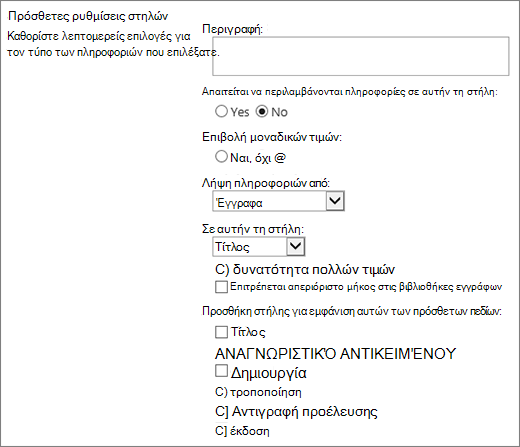
Χρησιμοποιήστε αυτόν τον τύπο πεδίου στήλης για να αποθηκεύσετε πληροφορίες true/false ή yes/no, όπως εάν κάποιος θα συμμετάσχει σε ένα συμβάν. Μια στήλη Ναι/Όχι εμφανίζεται ως ένα πλαίσιο ελέγχου όταν οι χρήστες καταχωρούν πληροφορίες σχετικά με ένα στοιχείο. Για να υποδείξουν ναι, τα μέλη της ομάδας επιλέγουν το πλαίσιο ελέγχου. Για να υποδείξουν "Όχι", τα μέλη της ομάδας καταργούν την επιλογή του πλαισίου ελέγχου.
Τα δεδομένα σε μια στήλη "Ναι/Όχι " μπορούν να χρησιμοποιηθούν σε υπολογισμούς για άλλες στήλες. Σε αυτές τις περιπτώσεις, το "Ναι " μετατρέπεται σε αριθμητική τιμή ενός (1) και το "Όχι " μετατρέπεται σε αριθμητική τιμή μηδέν (0).
Μπορείτε να προσαρμόσετε μια στήλη Ναι/Όχι , επιλέγοντας μια προεπιλεγμένη τιμή για αυτήν. Μια προεπιλεγμένη τιμή είναι η επιλογή που εμφανίζεται αυτόματα όταν κάποιος προσθέτει ένα νέο στοιχείο. Οι χρήστες μπορούν να επιλέξουν μια διαφορετική τιμή, εάν χρειάζεται. Για μια στήλη Ναι/Όχι μπορείτε να καθορίσετε εάν το πλαίσιο ελέγχου επιλέγεται αυτόματα, υποδεικνύοντας μια τιμή "Ναι " ή όχι, που υποδεικνύει μια τιμή "Όχι ".
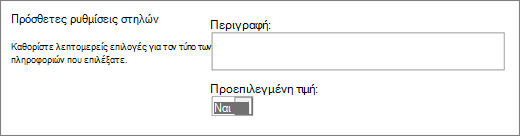
Χρησιμοποιήστε αυτόν τον τύπο πεδίου στήλης για να παρέχετε μια λίστα ατόμων και ομάδων με δυνατότητα αναζήτησης από την οποία οι χρήστες μπορούν να επιλέξουν πότε θα προσθέτουν ή θα επεξεργάζονται ένα στοιχείο. Για παράδειγμα, σε μια λίστα εργασιών, μια στήλη "Άτομο" ή "Ομάδα " με το όνομα "Ανάθεση σε " μπορεί να παρέχει μια λίστα των ατόμων στα οποία μπορεί να ανατεθεί μια εργασία. Τα περιεχόμενα της λίστας εξαρτώνται από τον τρόπο ρύθμισης των παραμέτρων των υπηρεσιών καταλόγου και των ομάδων SharePoint για την τοποθεσία. Για να προσαρμόσετε τα περιεχόμενα της λίστας, ίσως χρειαστεί να επικοινωνήσετε με τον διαχειριστή σας.
Μπορείτε να προσαρμόσετε μια στήλη "Άτομο" ή "Ομάδα " με τους εξής τρόπους:
-
Δυνατότητα πολλαπλών επιλογών Να επιτρέπεται στους χρήστες να επιλέγουν όσες επιλογές θέλουν ή να περιορίζουν τον αριθμό των επιλογών σε μία μόνο επιλογή.
-
Συμπερίληψη ή εξαίρεση ομάδων ατόμων Καθορίστε εάν η λίστα περιλαμβάνει μόνο μεμονωμένα άτομα ή περιλαμβάνει επιπλέον λίστες διανομής ηλεκτρονικού ταχυδρομείου και ομάδες SharePoint. Για παράδειγμα, σε μια λίστα εργασιών, μπορεί να θέλετε να συμπεριλάβετε μόνο μεμονωμένα άτομα για να εξασφαλίσετε ότι ένα συγκεκριμένο άτομο είναι υπεύθυνο για κάθε εργασία. Σε μια λίστα Έργων, μπορεί να θέλετε να συμπεριλάβετε λίστες διανομής ηλεκτρονικού ταχυδρομείου και ομάδες SharePoint για να βεβαιωθείτε ότι μια ομάδα συσχετίζεται με κάθε έργο.
-
Περιορισμός της λίστας μόνο σε χρήστες τοποθεσίας Καθορίστε εάν η λίστα περιλαμβάνει όλα τα άτομα και τις ομάδες στην υπηρεσία καταλόγου ή μόνο τα άτομα και τις ομάδες που έχουν πρόσβαση στην τοποθεσία ως μέλη μιας ομάδας SharePoint.
-
Καθορισμός των πληροφοριών που θα εμφανίζονται Επιλέξτε τις πληροφορίες που θέλετε να εμφανίζονται σχετικά με άτομα ή ομάδες. Για παράδειγμα, σε μια λίστα επαφών για μια μεγάλη εταιρεία, μπορείτε να επιλέξετε να εμφανίσετε το όνομα, την εικόνα και λεπτομέρειες ενός ατόμου, όπως τις δεξιότητες και την εξειδίκευση. Σε μια λίστα επαφών για μια μικρή ομάδα, μπορείτε να επιλέξετε να εμφανίζεται μόνο το όνομα ή η διεύθυνση ηλεκτρονικού ταχυδρομείου ενός ατόμου.
Σημείωση: Η κατάσταση παρουσίας, παλαιότερα διαθέσιμη με όνομα (με παρουσία), δεν είναι διαθέσιμη στα σύγχρονα προγράμματα περιήγησης. Η εταιρεία σας μπορεί να επιλέξει να κάνει διαθέσιμη την παρουσία, ακολουθώντας τα βήματα που περιγράφονται στο θέμα Εμφάνιση μιας κλασικής τοποθεσίας SharePoint σε λειτουργία εγγράφου Internet Explorer 10.
Χρησιμοποιήστε αυτόν τον τύπο πεδίου στήλης για να αποθηκεύσετε μια υπερ-σύνδεση προς μια ιστοσελίδα ή για να εμφανίσετε ένα γραφικό στο intranet ή στο Internet.
Μια στήλη υπερ-σύνδεσης ή εικόνας αποθηκεύει το ενιαίο προσδιοριστικό πόρου (URL) για μια ιστοσελίδα, ένα γραφικό ή άλλον πόρο. Ανάλογα με τη μορφή εμφάνισης που επιλέγετε, εμφανίζεται είτε μια υπερ-σύνδεση στην οποία μπορείτε να κάνετε κλικ για πρόσβαση στον πόρο είτε ένα γραφικό αντί για τη διεύθυνση URL για το αρχείο γραφικών.
Για να εμφανίσετε τη διεύθυνση URL ως υπερ-σύνδεση, επιλέξτε τη μορφή Υπερ-σύνδεση . Όταν οι χρήστες εισάγουν πληροφορίες σχετικά με ένα στοιχείο, μπορούν να εισαγάγουν τη διεύθυνση URL και το περιγραφικό κείμενο που εμφανίζεται στη στήλη, αντί για τη διεύθυνση URL. Για να εμφανίσετε ένα γραφικό, αντί για τη διεύθυνση URL για το αρχείο γραφικών, επιλέξτε τη μορφή εικόνας . Όταν οι χρήστες καταχωρούν πληροφορίες σχετικά με ένα στοιχείο, πρέπει να εισαγάγουν την πλήρη διεύθυνση URL για το αρχείο γραφικών, όπως http://www.example.com/image.gif, και μπορούν προαιρετικά να εισαγάγουν περιγραφικό, εναλλακτικό κείμενο για το γραφικό, το οποίο εμφανίζεται για τα άτομα που απενεργοποιούν γραφικά στα προγράμματα περιήγησης ή βασίζονται σε λογισμικό ανάγνωσης οθόνης για τη μετατροπή γραφικών στην οθόνη σε εκφωνούμενες λέξεις.
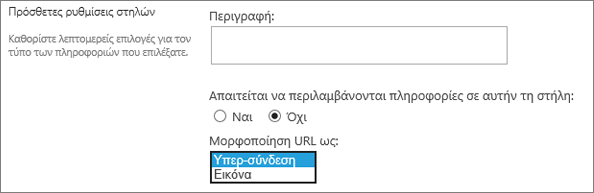
Χρησιμοποιήστε αυτόν τον τύπο πεδίου στήλης για να εμφανίσετε πληροφορίες που βασίζονται μόνο στα αποτελέσματα ενός υπολογισμού άλλων στηλών σε λίστα ή βιβλιοθήκη. Για παράδειγμα, χρησιμοποιώντας =[ποσότητα] * [τιμή στοιχείου] για τον υπολογισμό της συνολικής τιμής.
Όταν προσθέτετε μια υπολογιζόμενη στήλη σε μια λίστα ή βιβλιοθήκη, δημιουργείτε έναν τύπο που περιέχει τελεστές, όπως αφαίρεση (-) και πρόσθεση (+), συναρτήσεις, συγκεκριμένες τιμές και αναφορές σε άλλες στήλες. Οι τύποι μπορούν να υπολογίσουν ημερομηνίες και ώρες, να εκτελέσουν μαθηματικές εξισώσεις ή να χειρίζονται κείμενο. Για παράδειγμα, σε μια λίστα εργασιών, μπορείτε να χρησιμοποιήσετε αυτόν τον τύπο στήλης για να υπολογίσετε τον αριθμό των ημερολογιακών ημερών που απαιτούνται για την ολοκλήρωση κάθε εργασίας με βάση τις στήλες Ημερομηνία έναρξης και Ημερομηνία ολοκλήρωσης (=[Ημερομηνία που ολοκληρώθηκε]-[Ημερομηνία έναρξης]). Σε μια λίστα επαφών, μπορείτε να χρησιμοποιήσετε μια στήλη Υπολογισμού για να συνδυάσετε τα ονόματα και τα επώνυμα των επαφών και να τα διαχωρίσετε με ένα διάστημα, με βάση τις στήλες Όνομα και Επώνυμο (=[Όνομα]&" "&[Επώνυμο]). Σημειώστε ότι ο τύπος σε μια υπολογιζόμενη στήλη μπορεί να αναφέρει μόνο άλλες στήλες στην ίδια λίστα ή βιβλιοθήκη.
Εκτός από την εισαγωγή του τύπου για τον υπολογισμό, καθορίζετε τον τύπο των δεδομένων που θέλετε να επιστρέψει ο υπολογισμός και τον τρόπο αποθήκευσης και εμφάνισης αυτών των δεδομένων. Για να μάθετε περισσότερα σχετικά με κάθε τύπο δεδομένων, ανατρέξτε στην κατάλληλη ενότητα αυτού του άρθρου.
Για περισσότερες πληροφορίες σχετικά με τους τύπους και τις συναρτήσεις που θα χρησιμοποιηθούν με το πεδίο υπολογισμού, ανατρέξτε στο θέμα Παραδείγματα κοινών τύπων σε λίστες SharePoint. Αυτό το άρθρο περιέχει πολλούς κοινούς τύπους, καθώς και συνδέσεις σε περιγραφές όλων των συναρτήσεων που μπορούν να χρησιμοποιηθούν σε SharePoint.
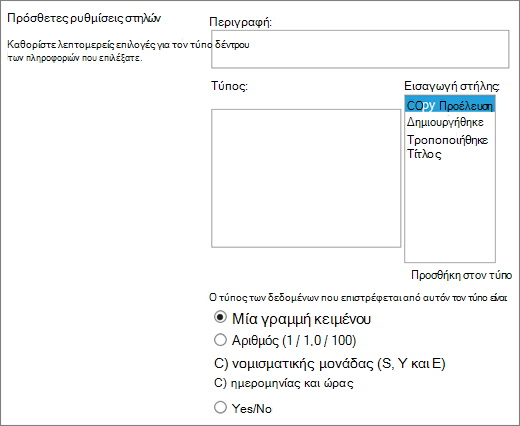
Χρησιμοποιήστε αυτήν τη στήλη για να δημιουργήσετε πρόσθετες επιλογές για τους υπεύθυνους έγκρισης κατά τη χρήση ροών εργασιών.
Μια ροή εργασιών συνήθως παρέχει μόνο αποτελέσματα έγκρισης ή απόρριψης, περιορίζοντας τον τρόπο χειρισμού ενός στοιχείου ή εγγράφου. Ίσως χρειαστεί να αναθέσετε την εργασία σε κάποιον άλλο ή να την επιστρέψετε στον υποβάλλων για περισσότερες πληροφορίες. Με τη στήλη Αποτέλεσμα εργασίας, μπορείτε να προσφέρετε ένα πεδίο στήλης επιλογής που σας επιτρέπει να επιλέξετε διαφορετικές επιλογές κριτηρίων ολοκλήρωσης. Για παράδειγμα, μπορείτε να ζητήσετε διευκρινίσεις σχετικά με ένα στοιχείο ή να το εκχωρήσετε σε κάποιον για να δώσετε στον υπεύθυνο έγκρισης μεγαλύτερη ευελιξία στη ροή εργασιών.
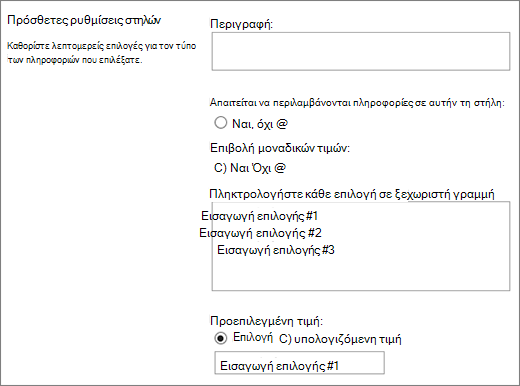
Η στήλη Αποτέλεσμα εργασίας είναι παρόμοια με το πεδίο επιλογής καθώς πληκτρολογείτε επιλογές στο πεδίο επιλογής. Μπορείτε να ορίσετε μια μεμονωμένη επιλογή ως προεπιλογή ή να χρησιμοποιήσετε μια υπολογιζόμενη τιμή. Για να χρησιμοποιήσετε μια υπολογιζόμενη τιμή, εισαγάγετε έναν τύπο, αντί για έναν συγκεκριμένο αριθμό, ως προεπιλεγμένη τιμή. Ο τύπος μπορεί να υπολογίσει έναν αριθμό με βάση πληροφορίες σε άλλες στήλες ή συναρτήσεις συστήματος. Μπορείτε επίσης να επιλέξετε εάν η τιμή στήλης είναι υποχρεωτική, καθώς και να κάνετε την τιμή μοναδική μεταξύ όλων των καταχωρήσεων.
Για ένα πρόγραμμα εκμάθησης για τη χρήση εργασιών και αποτελεσμάτων εργασιών στο SharePoint, ανατρέξτε στο θέμα Εργασία με εργασίες σε ροές εργασιών SharePoint 2013 με χρήση του Visual Studio 2012
Χρησιμοποιήστε αυτήν τη στήλη για να εμφανίσετε δεδομένα από εξωτερικές προελεύσεις, όπως εφαρμογές CRM, βάσεις δεδομένων ή υπολογιστικά φύλλα.
Η στήλη εξωτερικών δεδομένων σάς επιτρέπει να συνδεθείτε με εξωτερικές προελεύσεις δεδομένων για να παρέχετε όπως βάσεις δεδομένων, υπολογιστικά φύλλα και εφαρμογές CRM. Για παράδειγμα, η σύνδεση με μια επιχειρησιακή εφαρμογή όπως η SAP ή η Microsoft CRM μπορεί να παρέχει ενημερωμένες πληροφορίες πελατών από την εξωτερική προέλευση δεδομένων, οι οποίες μπορούν να εμφανιστούν και να χρησιμοποιηθούν στη λίστα. Χρησιμοποιώντας μια εξωτερική βάση δεδομένων αποθέματος, η λίστα σας μπορεί να παρουσιάσει τρέχουσες τιμές, περιγραφές ή βάρη αποστολής που μπορούν να χρησιμοποιηθούν για τον υπολογισμό ή την αναζήτηση από άλλες στήλες.
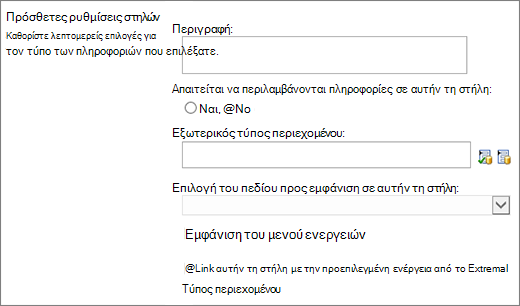
Τα εξωτερικά δεδομένα πρέπει να ικανοποιούν ορισμένα προαπαιτούμενα στοιχεία για να μπορέσετε να αποκτήσετε πρόσβαση σε εξωτερικά δεδομένα. Αυτές οι εργασίες συνήθως εκτελούνται από το διαχειριστή σας και συνεπάγεται τη δημιουργία λογαριασμών και δικαιωμάτων πρόσβασης στα δεδομένα, την ενεργοποίηση της Συνδεσιμότητας εταιρικών δεδομένων και των Υπηρεσιών ασφαλούς αποθήκευσης διαπιστευτηρίων.
Για περισσότερες πληροφορίες σχετικά με τη δημιουργία, την ενημέρωση και την ανανέωση στηλών εξωτερικών δεδομένων, ανατρέξτε στο θέμα Δημιουργία και ενημέρωση στήλης εξωτερικών δεδομένων σε λίστα ή βιβλιοθήκη ή Εργασία με εξωτερικά δεδομένα στο Excel Services (SharePoint Server).
Χρησιμοποιήστε αυτόν τον τύπο στήλης για να επιτρέψετε στους χρήστες της τοποθεσίας να επιλέγουν τιμές από ένα συγκεκριμένο σύνολο όρων διαχειριζόμενων όρων και να εφαρμόζουν αυτές τις τιμές στο περιεχόμενό τους. Οι χρήστες μπορούν να δημιουργήσουν και να ρυθμίσουν τις παραμέτρους μιας στήλης διαχειριζόμενων μετα-δεδομένων για αντιστοίχιση με ένα υπάρχον σύνολο όρων ή όρο ή μπορούν να δημιουργήσουν ένα νέο σύνολο όρων ειδικά για μια στήλη διαχειριζόμενων μετα-δεδομένων. Οι στήλες διαχειριζόμενων μετα-δεδομένων έχουν πολλές μοναδικές δυνατότητες και χαρακτηριστικά που βοηθούν τους χρήστες να επιλέγουν και να εφαρμόζουν όρους σε περιεχόμενο, όπως υποστήριξη για "type-ahead", καθώς και υποστήριξη για αποσαφήνιση όρων, περιγραφών, συνωνύμων και πολύγλωσσων τιμών.
Οι στήλες διαχειριζόμενων μετα-δεδομένων προωθούν τη συνεπή χρήση των μετα-δεδομένων σε τοποθεσίες, επειδή παρέχουν στους χρήστες μια λίστα όρων που μπορούν να εφαρμόσουν στο περιεχόμενό τους. Αυτοί οι όροι προέρχονται από ένα σύνολο όρων η διαχείριση του οποίου γίνεται κεντρικά στο Εργαλείο διαχείρισης χώρου αποθήκευσης όρων από ένα διαχειριστή χώρου αποθήκευσης όρων ή από άλλα άτομα με δικαιώματα διαχείρισης όρων. Κάθε φορά που ενημερώνεται το σύνολο όρων με τους οποίους είναι δεσμευμένη μια συγκεκριμένη στήλη διαχειριζόμενων μετα-δεδομένων, οι ενημερωμένοι όροι γίνονται αυτόματα διαθέσιμοι στους χρήστες, όπου είναι διαθέσιμη η στήλη "Διαχειριζόμενα μετα-δεδομένα". Μπορείτε να προσαρμόσετε τη στήλη "Διαχειριζόμενα μετα-δεδομένα" με τους ακόλουθους τρόπους.
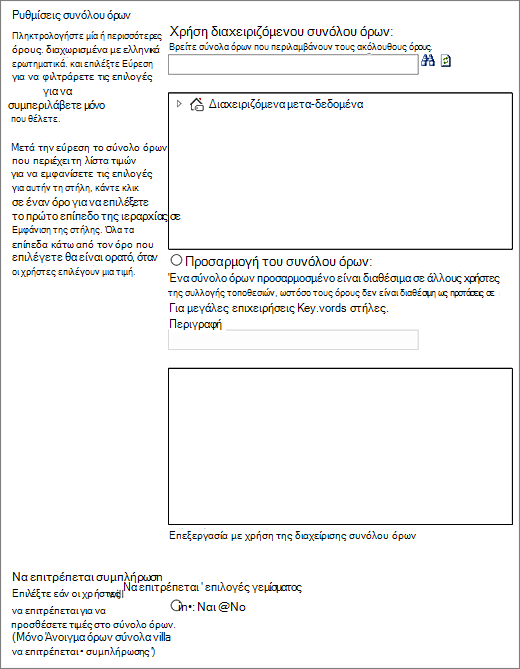
Πεδίο Multiple Value Η επιλογή του πλαισίου ελέγχου Να επιτρέπονται πολλές τιμές επιτρέπει στη στήλη να περιέχει περισσότερες από μία τιμές. Σημειώστε ότι η ενεργοποίηση αυτής της δυνατότητας δεν θα επιτρέψει την ταξινόμηση δεδομένων σε προβολές λίστας.
Μορφή εμφάνισης Η τιμή που επιλέγεται από το σύνολο όρων μπορεί να εμφανιστεί είτε ως μία τιμή είτε με την πλήρη ιεραρχική διαδρομή.
-
Επιλέξτε το πλαίσιο ελέγχου Εμφάνιση ετικέτας όρου στο πεδίο για να εμφανίσετε την τιμή των όρων που έχουν οριστεί ως μία τιμή. Για παράδειγμα: Πόλη.
-
Επιλέξτε το πλαίσιο ελέγχου Εμφάνιση ολόκληρης της διαδρομής προς τον όρο στο πεδίο για να εμφανίσετε την τιμή των όρων που έχουν οριστεί ως πλήρης ιεραρχική διαδρομή. Για παράδειγμα: Τοποθεσία, Ήπειρος, Χώρα/Περιοχή, Πόλη.
Ρυθμίσεις συνόλου όρων Εμφάνιση όρων από ένα σύνολο διαχειριζόμενων όρων για μεγάλες επιχειρήσεις ή δημιουργία προσαρμοσμένου συνόλου όρων για κοινή χρήση με άλλους χρήστες σε μια συλλογή τοποθεσιών.
-
Χρήση διαχειριζόμενου συνόλου όρων Εισαγάγετε έναν ή περισσότερους όρους, διαχωρισμένους με ελληνικά ερωτηματικά και επιλέξτε Εύρεση για να φιλτράρετε τις επιλογές ώστε να συμπεριλάβετε μόνο εκείνους που περιέχουν τους επιθυμητούς όρους. Αφού βρείτε το σύνολο όρων που περιέχει τη λίστα τιμών που θα εμφανίζεται σε αυτή τη στήλη, κάντε κλικ σε έναν όρο για να επιλέξετε το πρώτο επίπεδο της ιεραρχίας που θα εμφανιστεί στη στήλη. Όλα τα επίπεδα κάτω από τον όρο που επιλέγετε θα εμφανίζονται όταν οι χρήστες επιλέγουν μια τιμή.
Δημιουργία προσαρμοσμένου συνόλου όρων Πληκτρολογήστε μια περιγραφή για το προσαρμοσμένο σύνολο όρων και εισαγάγετε την ιεραρχία συνόλου όρων απευθείας στο πλαίσιο που παρέχεται ή κάντε κλικ στην επιλογή Επεξεργασία χρησιμοποιώντας τη Διαχείριση συνόλου όρων για να ανοίξετε και να χρησιμοποιήσετε το εργαλείο Διαχείρισης όρων.
Για περισσότερες πληροφορίες σχετικά με τα διαχειριζόμενα μετα-δεδομένα, ανατρέξτε στο θέμα Εισαγωγή στα διαχειριζόμενα μετα-δεδομένα. Αυτό το άρθρο περιγράφει τι είναι τα διαχειριζόμενα μετα-δεδομένα και πώς μπορείτε να τα χρησιμοποιήσετε.
Σημείωση: Ενώ ένας προσαρμοσμένος όρος είναι διαθέσιμος σε όλους τους χρήστες σε μια συλλογή τοποθεσιών, οι όροι στο σύνολο δεν θα είναι διαθέσιμοι ως λέξεις-κλειδιά για μεγάλες επιχειρήσεις.
Δείτε επίσης
Χρήση φιλτραρίσματος για τροποποίηση μιας προβολής
Χρήση ταξινόμησης για τροποποίηση μιας προβολής










